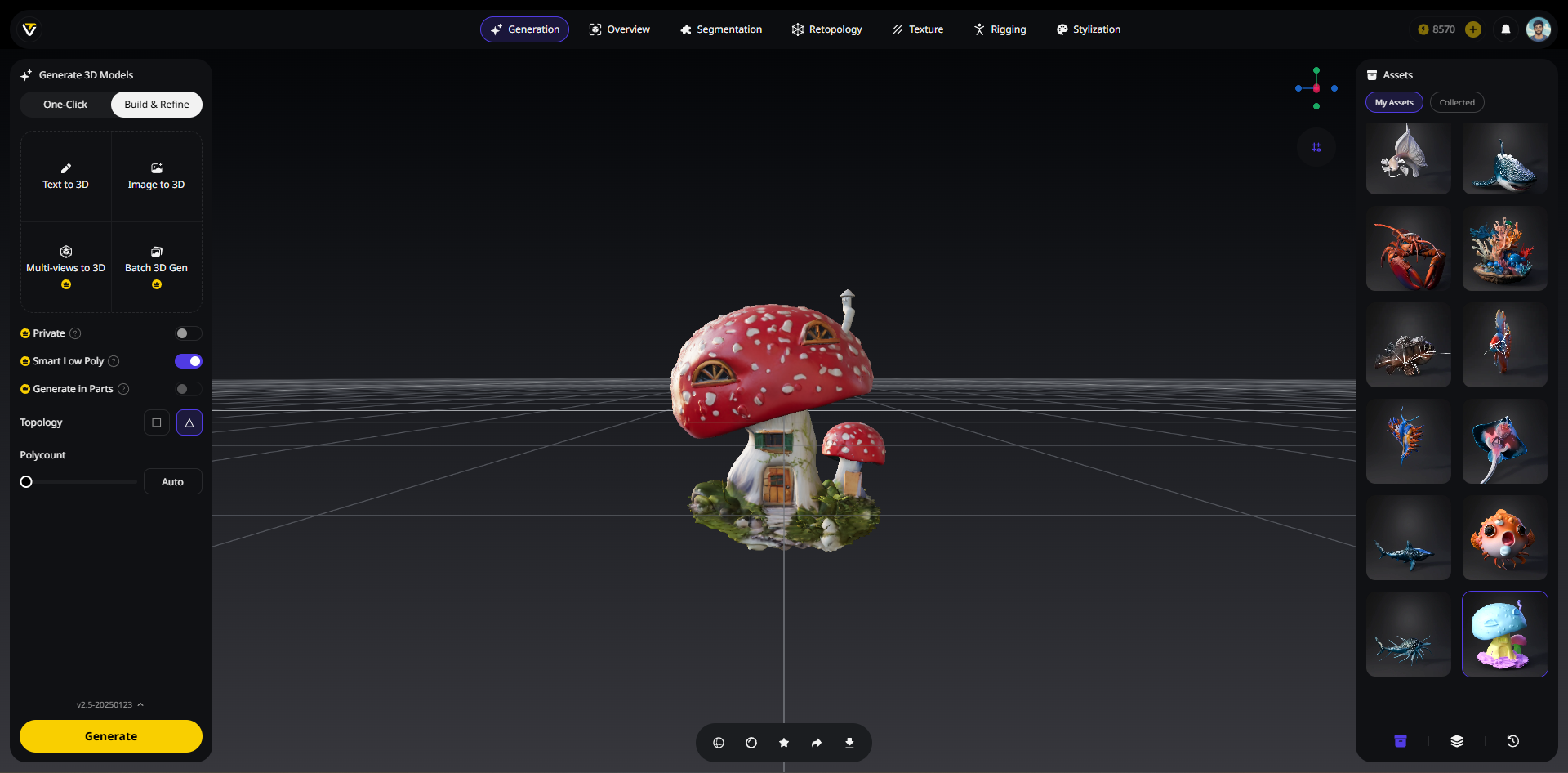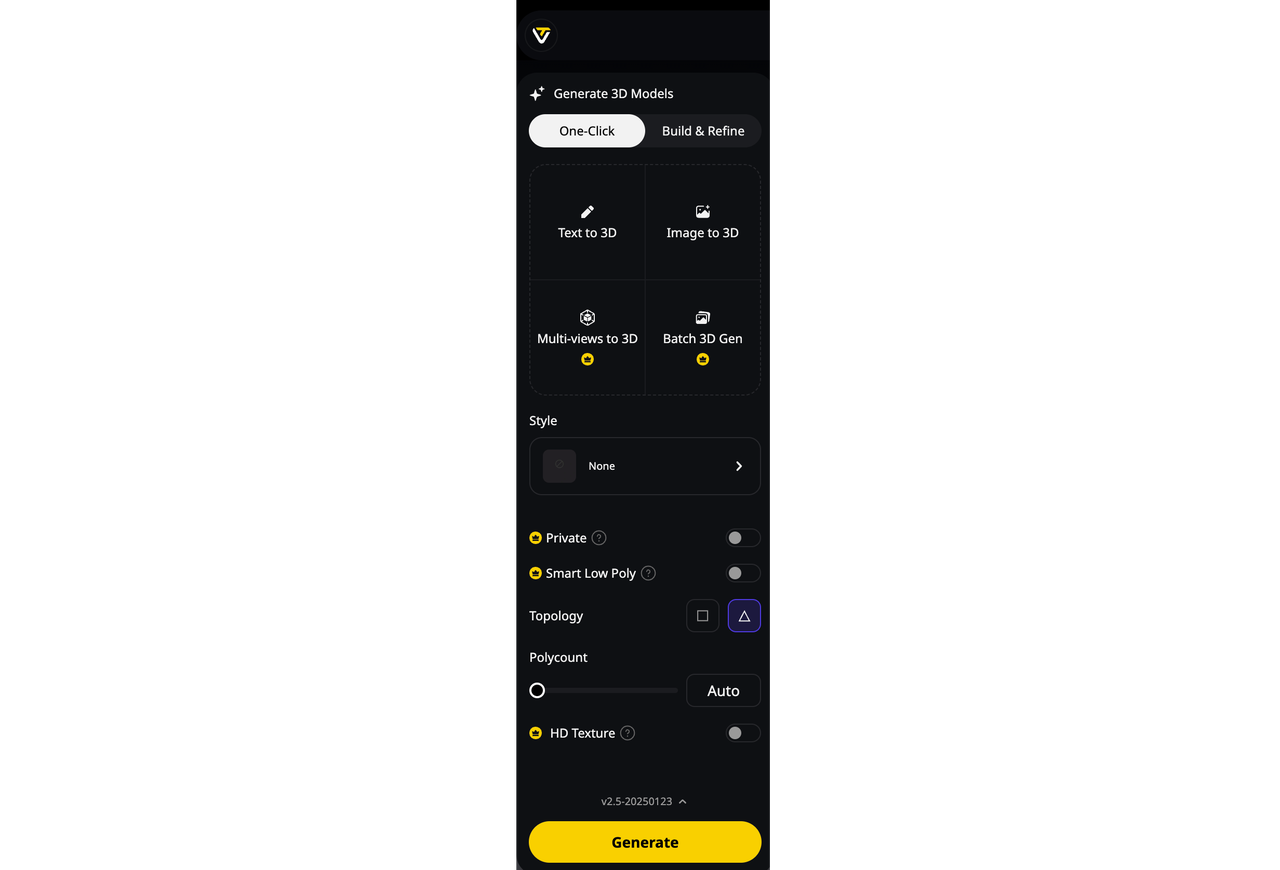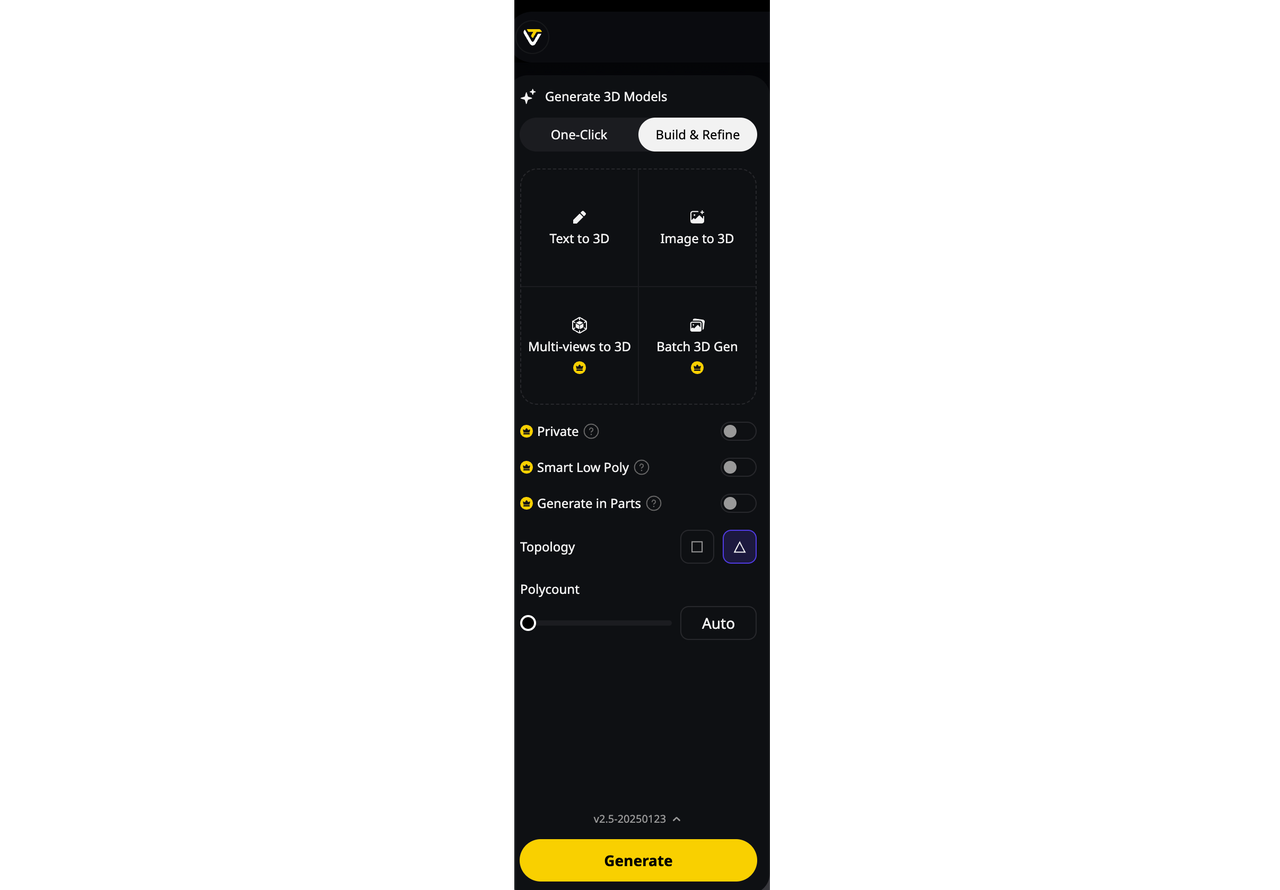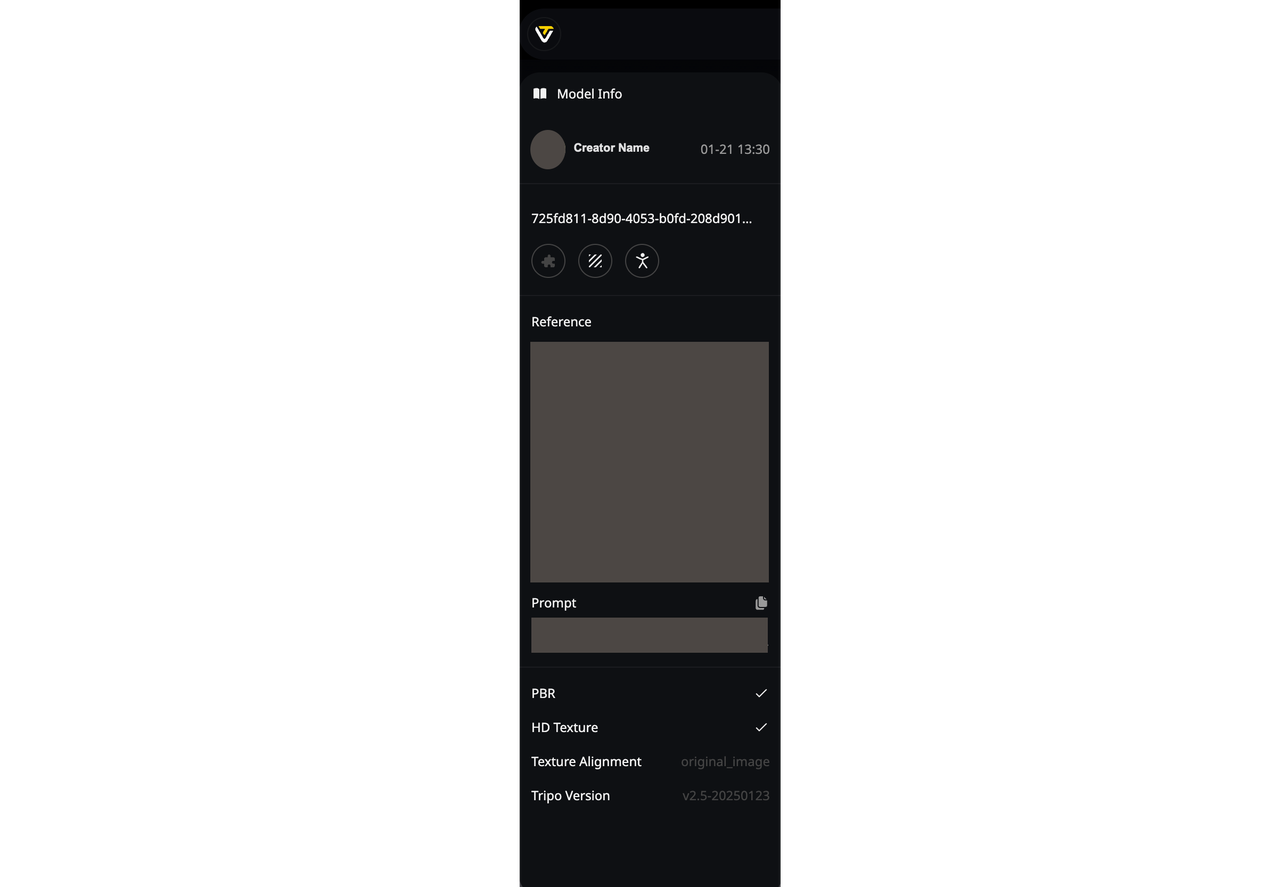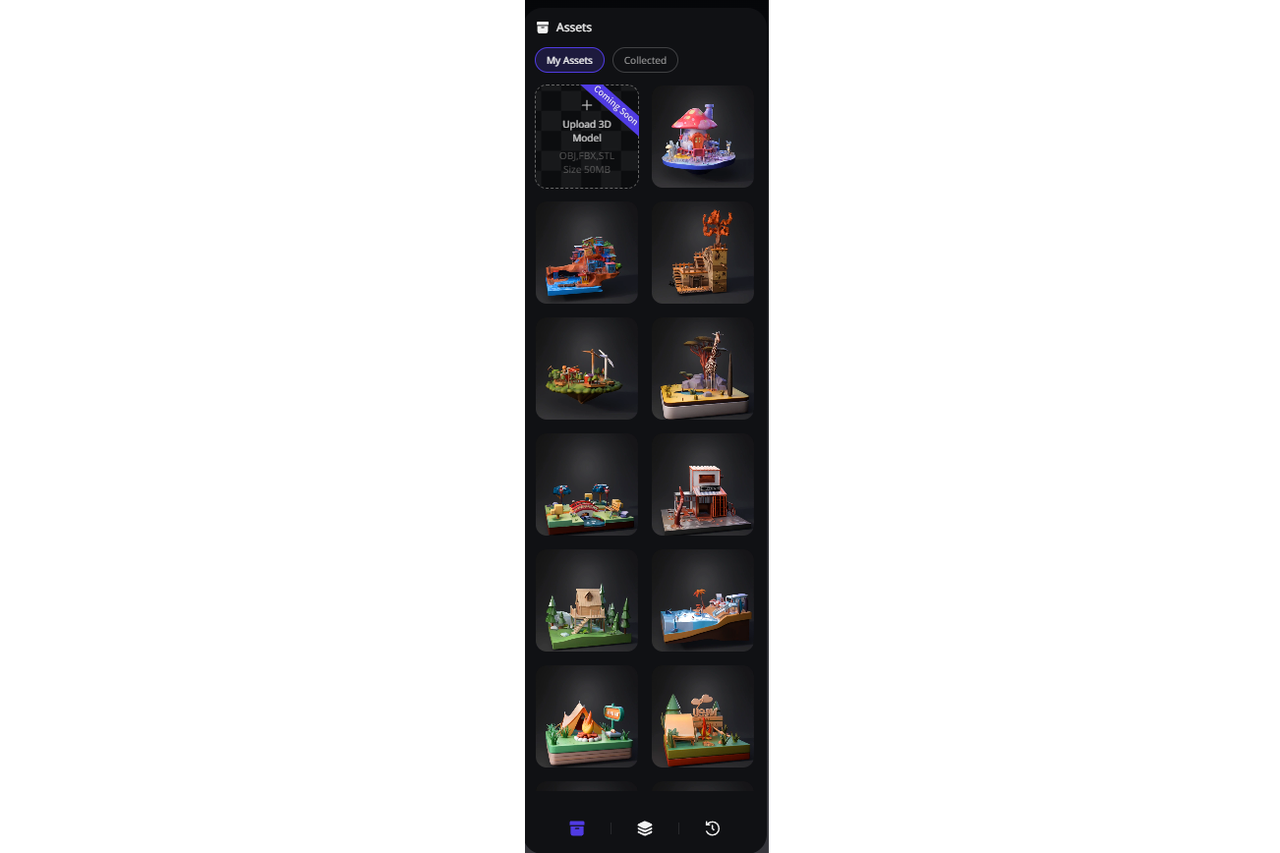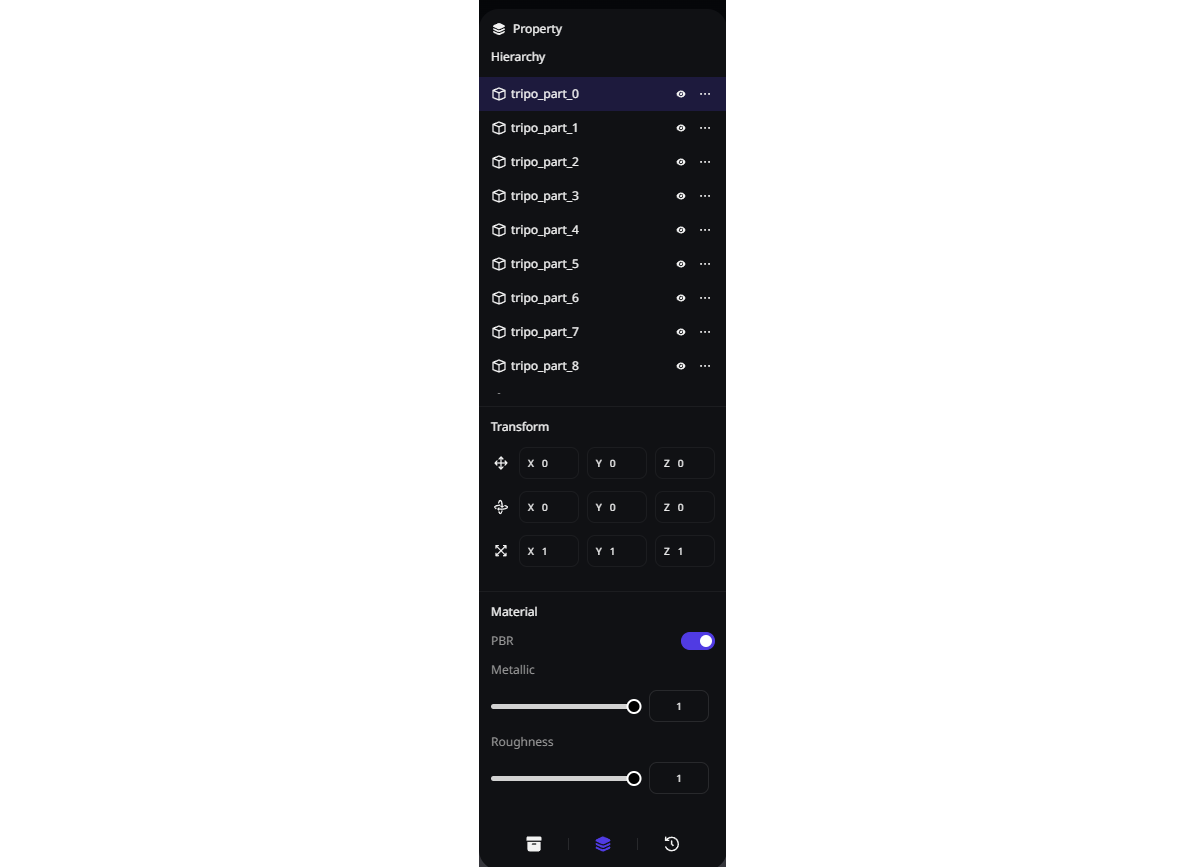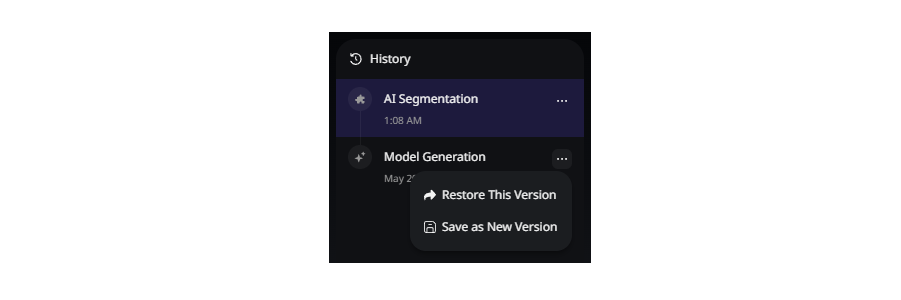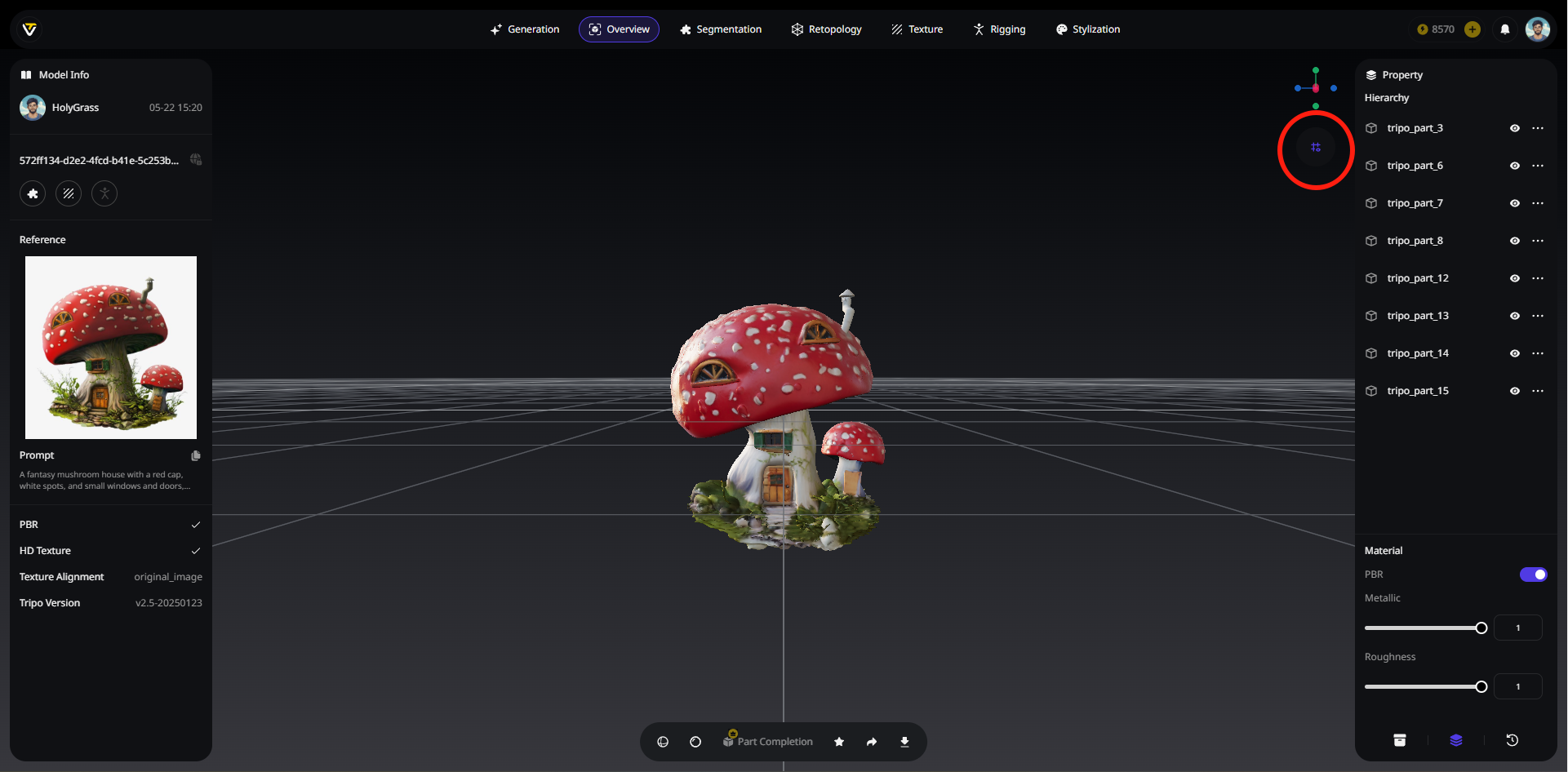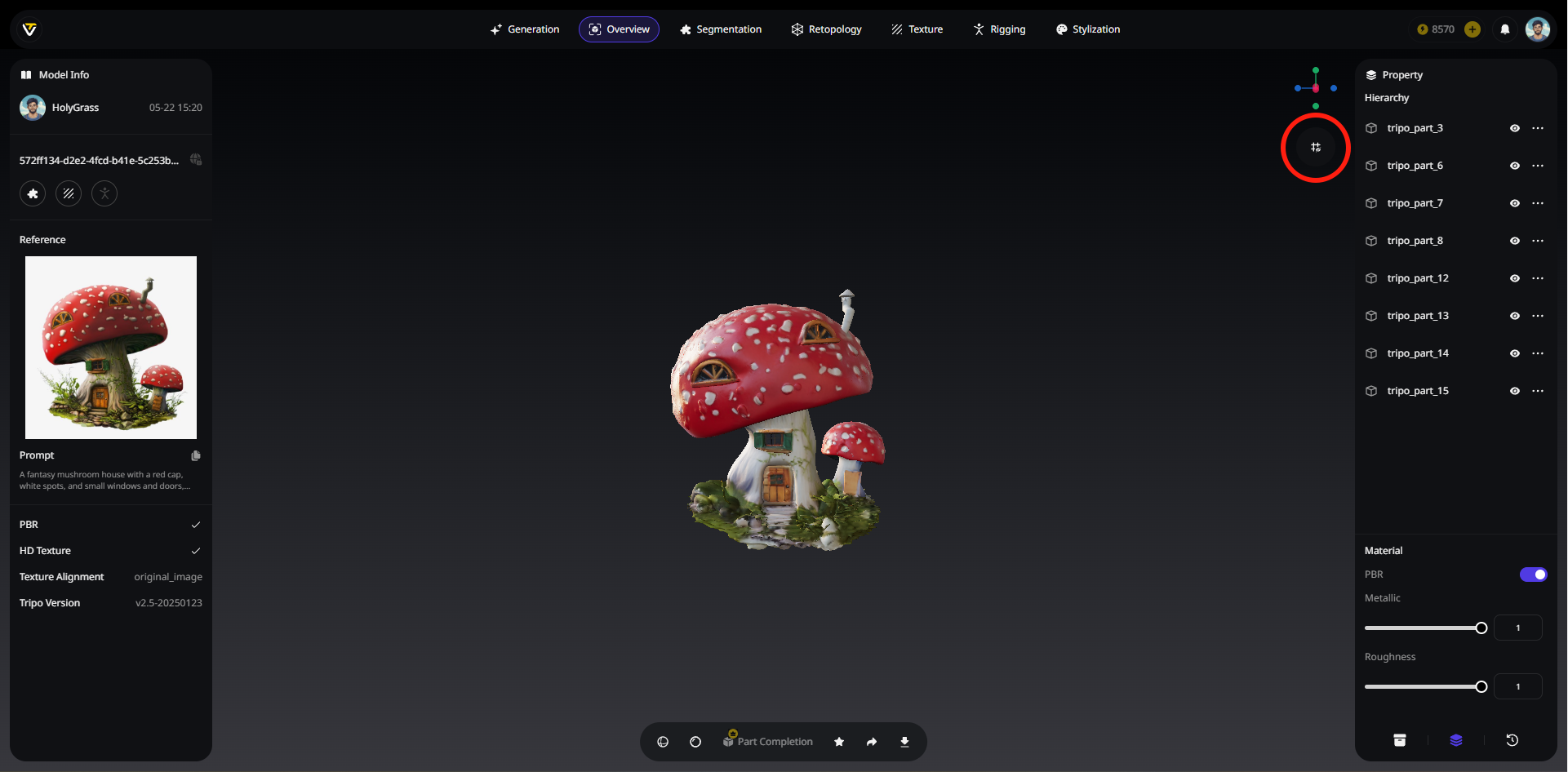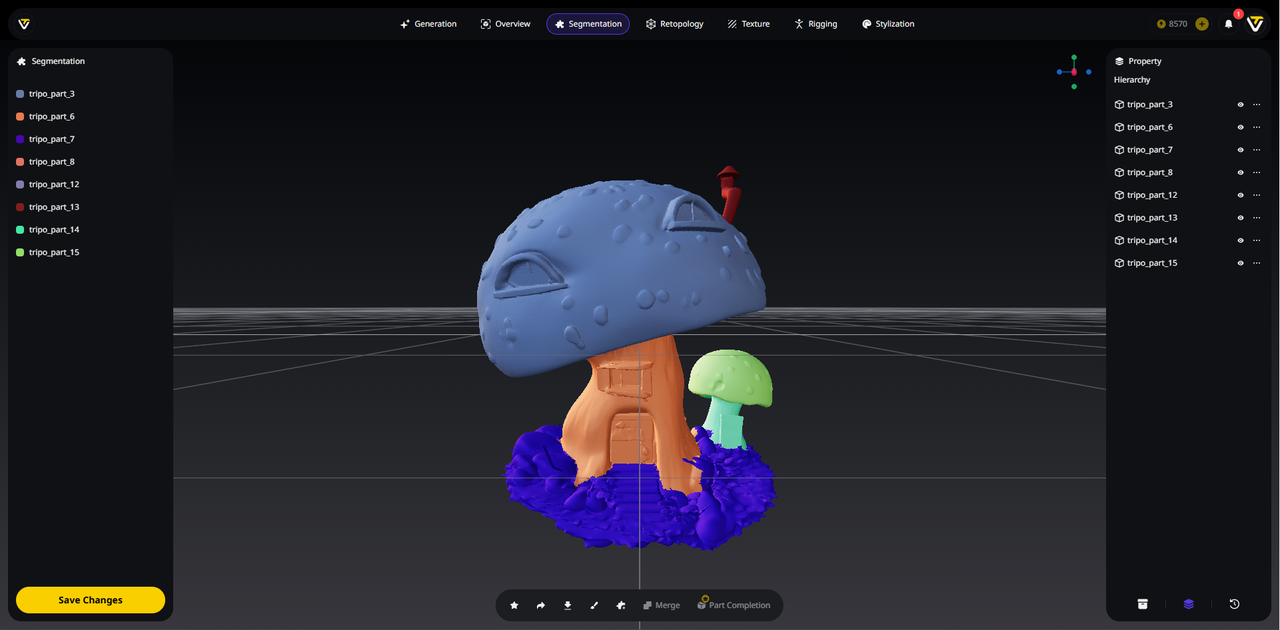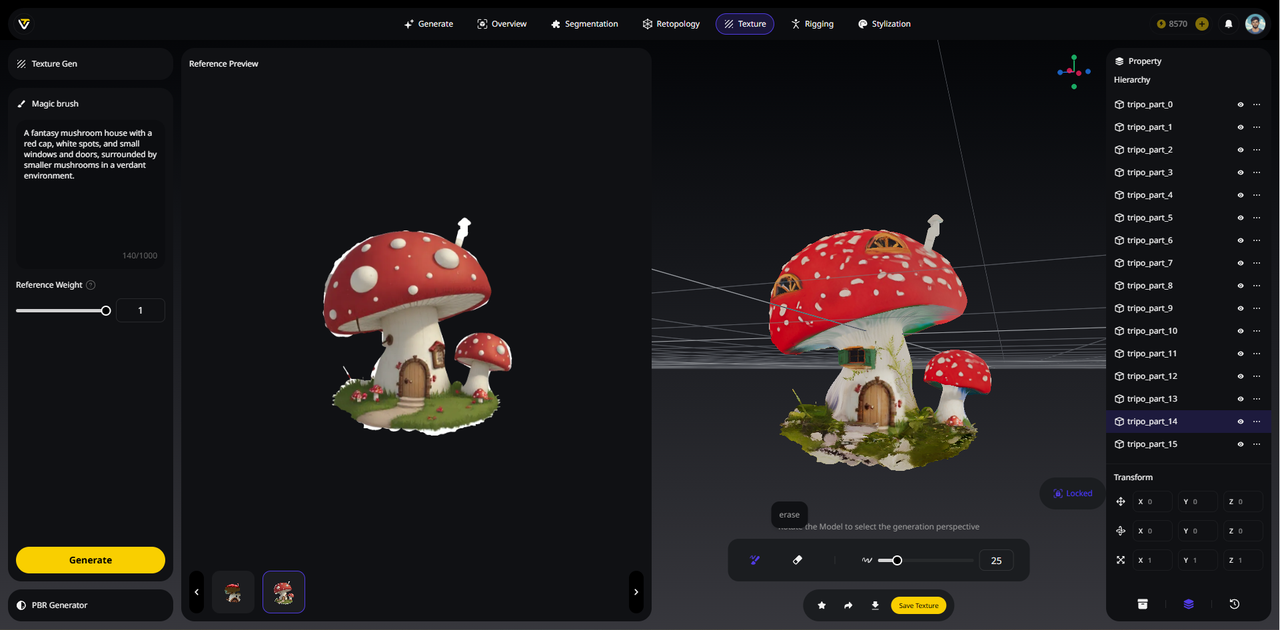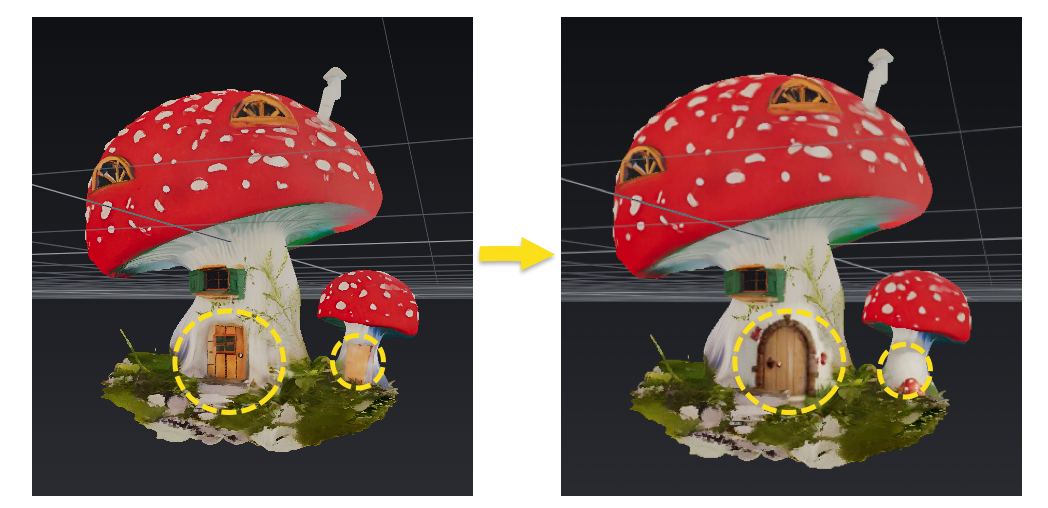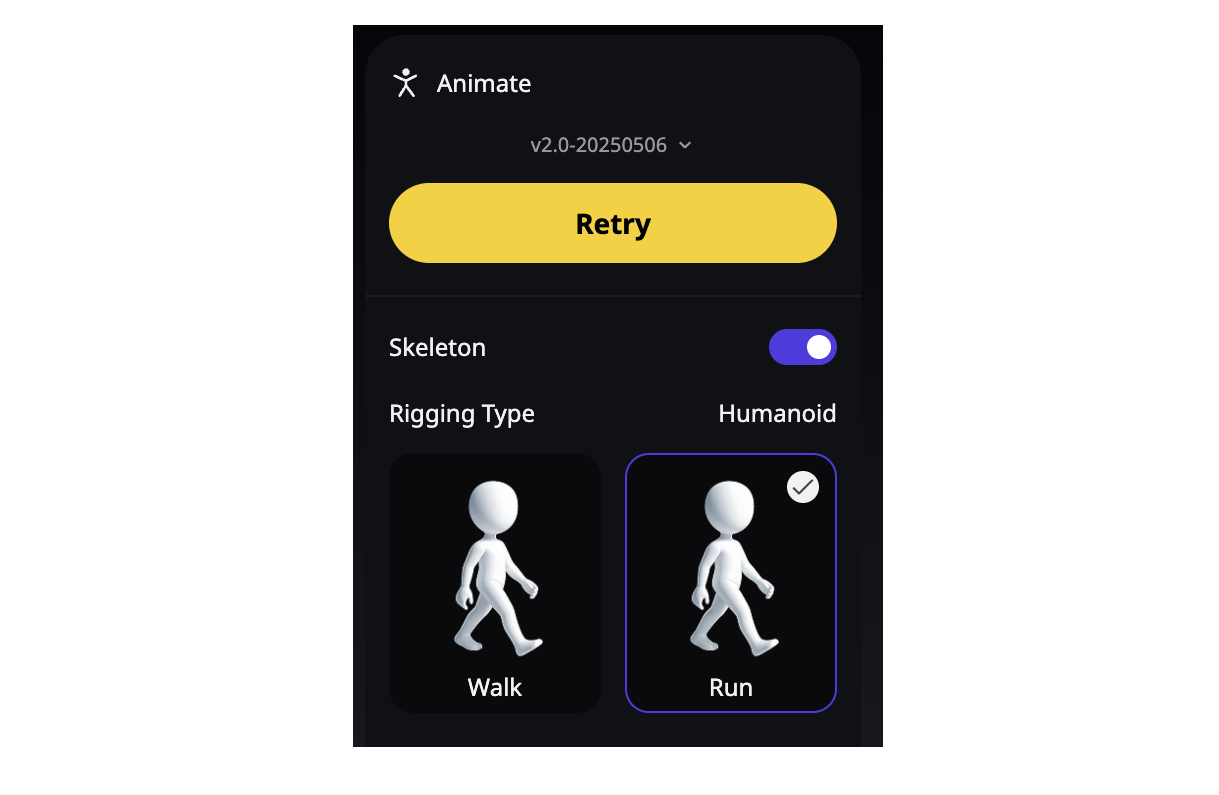트리포 스튜디오 튜토리얼
번역에 부정확한 부분이 있다면 죄송합니다. 개선을 위한 제안을 환영합니다. support@tripo3d.ai로 연락주십시오.
안녕하세요! AI가 탑재된 차세대 올인원 3D 작업 공간인 완전히 새로워진 Tripo Studio에 오신 것을 환영합니다.
새롭게 디자인된 인터페이스에서 7개의 새로운 탭을 찾을 수 있습니다:

각 7개 탭을 사용하는 방법을 안내해 드립니다. 일부 데모 이미지는 최종 릴리스와 약간 다를 수 있습니다. 가장 정확한 경험을 위해 라이브 버전을 참조하십시오.
| 번호 | 탭 이름 | 기능 | 주요 특징 |
|---|
| 1 | 생성 | 새로운 3D 모델 생성 | 원클릭 및 빌드 및 리파인 모드; 배치 이미지 업로드; 스마트 로우 폴리; 쿼드/트라이 토폴로지 |
| 2 | 개요 | 모델 정보 확인 | 모델의 모든 상세 정보를 한곳에서 확인하세요 |
| 3 | 분할 | 모델을 자동으로 부분으로 분할 | HoloPart; 세그먼트 병합/삭제; 브러시 조정; 히스토리 실행 취소/다시 실행; 부분 완료 |
| 4 | 재구성 | 메시 토폴로지 최적화 | 스마트 로우 폴리 리메싱; 쿼드 대 트라이 옵션; 다각형 개수 제한; 부분별 또는 전체 모델 |
| 5 | 텍스처 | 텍스처 생성 및 편집 | 부분별 또는 전체 텍스처링; 이미지 및 텍스트 기반 입력; 선택적 PBR 키트가 포함된 RGB 출력 |
| 6 | 리깅 | 정적 모델 자동 리깅 및 애니메이션 | UniRig 자동 스켈레톤; 원클릭 스킨 웨이팅; 내장된 걷기/달리기 프리셋; .fbx/.glb 내보내기 |
| 7 | 스타일링 | 다양한 스타일 적용 | 복셀, LEGO, 피규어 등 간단한 스타일 전환 |
1️⃣ 생성
여기서 시작하세요.
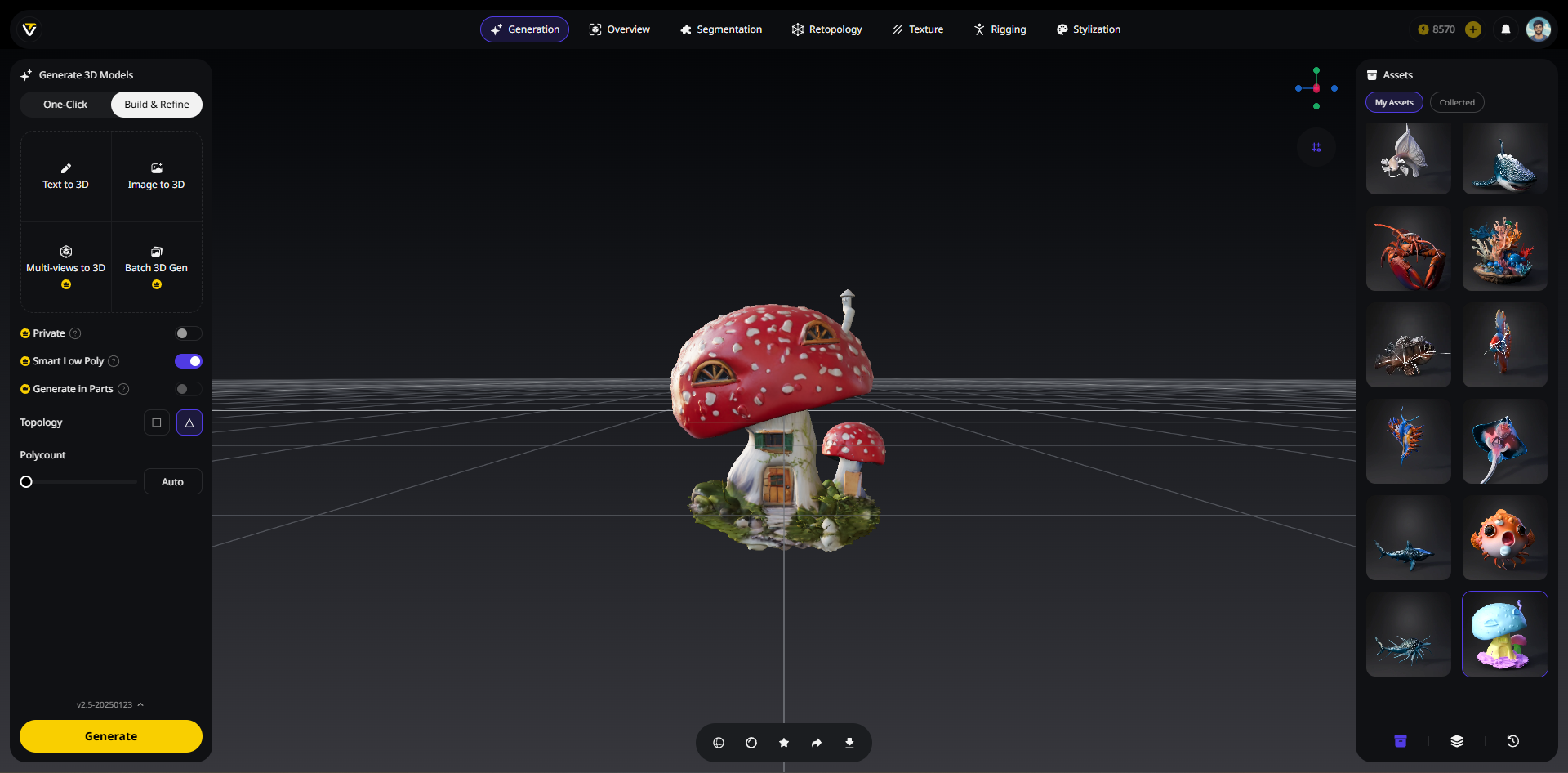
새로운 기능
일괄 3D 생성
- 이제 새로운
일괄 3D 생성 기능을 사용하여 최대 10개의 이미지(각각 5MB 미만)를 한 번에 업로드할 수 있습니다.
- 여러 3D 모델을 한 번에 빠르게 생성하는 데 적합합니다.
스마트 로우 폴리
- 수작업 정밀도로 로우 폴리 모델을 생성합니다.
- 기존 재구성 방법보다 더 나은 결과를 제공합니다.
토폴로지
- 쿼드 기반 또는 삼각형 기반 토폴로지 중에서 선택합니다.
- 파이프라인 또는 내보내기 요구 사항에 따라 다릅니다.
부분별 생성
빌드 및 리파인 을 선택하면 모델 생성 전에 부분별 생성 을 선택할 수 있습니다.- 결과 모델은 자동으로 이미 분할된 부분을 갖게 됩니다.
두 가지 생성 모드
원클릭: 즉시 텍스처링된 모델, 바로 사용 가능
최소한의 구성으로 빠르고 고품질의 결과가 필요할 때 이 모드를 사용하십시오.
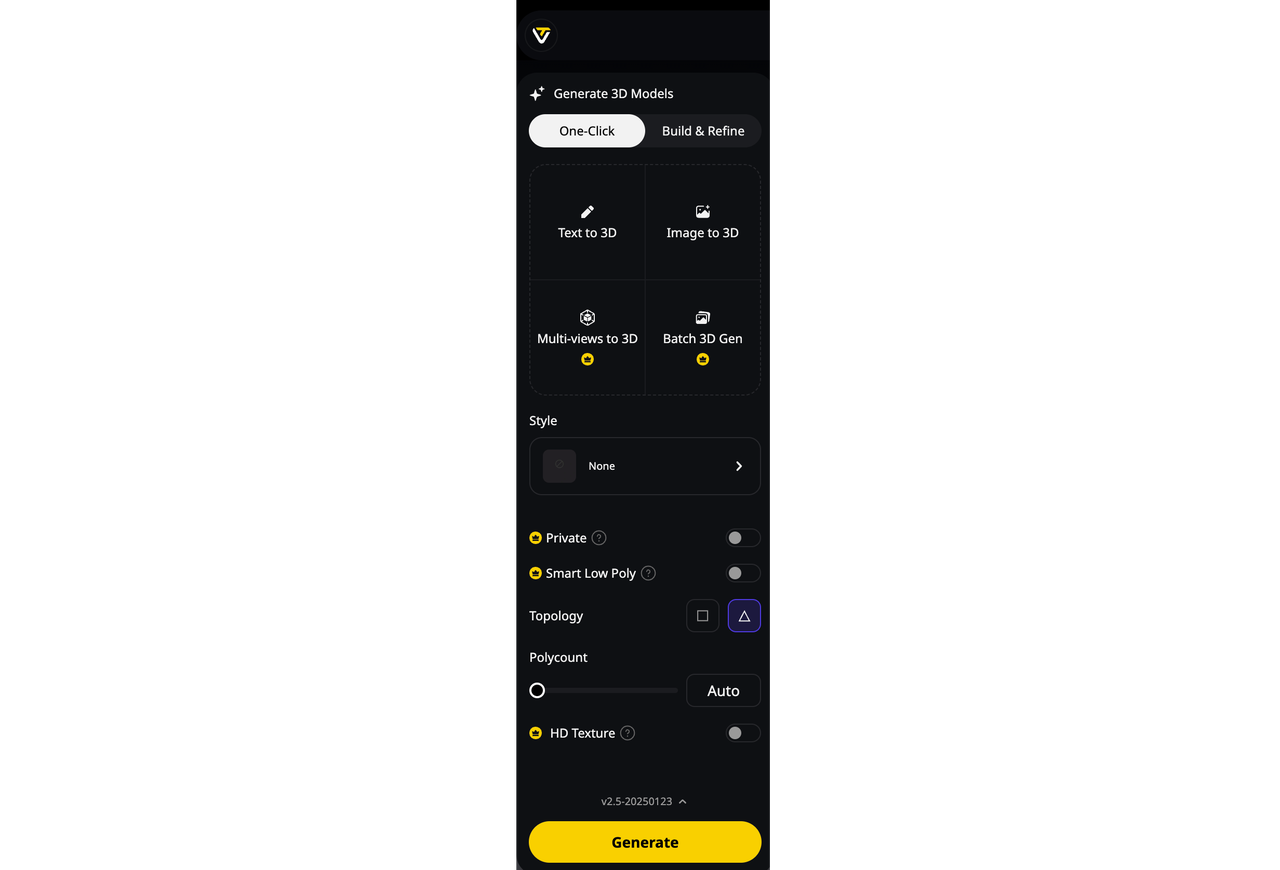
- 이미지를 업로드하거나 프롬프트를 입력합니다.
- 완전히 텍스처링되고 PBR 준비된 3D 모델을 즉시 생성합니다.
빌드 및 리파인: 기본 모델로 시작, 나중에 편집
생성 전에 부분별 생성 을 활성화할 수 있습니다. 결과 모델은 쉽게 편집할 수 있도록 자동으로 분할된 부분을 갖게 됩니다.
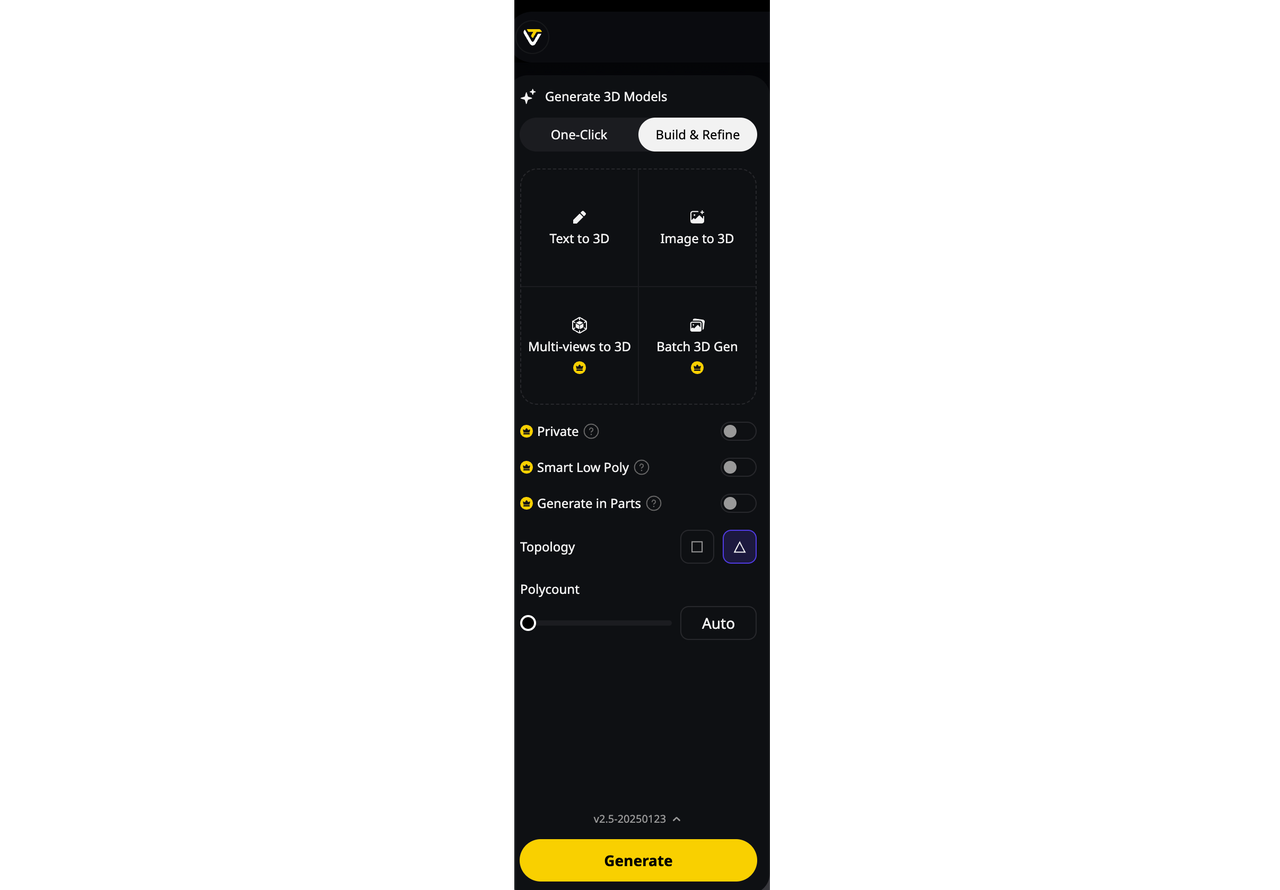
- 텍스처가 없는 기본 모델로 시작합니다.
- 부분을 분할하고 편집합니다.
- 메시가 만족스러우면 텍스처링으로 넘어갑니다.
2️⃣ 개요
모델에 대한 모든 것을 알아보세요.
모델 정보
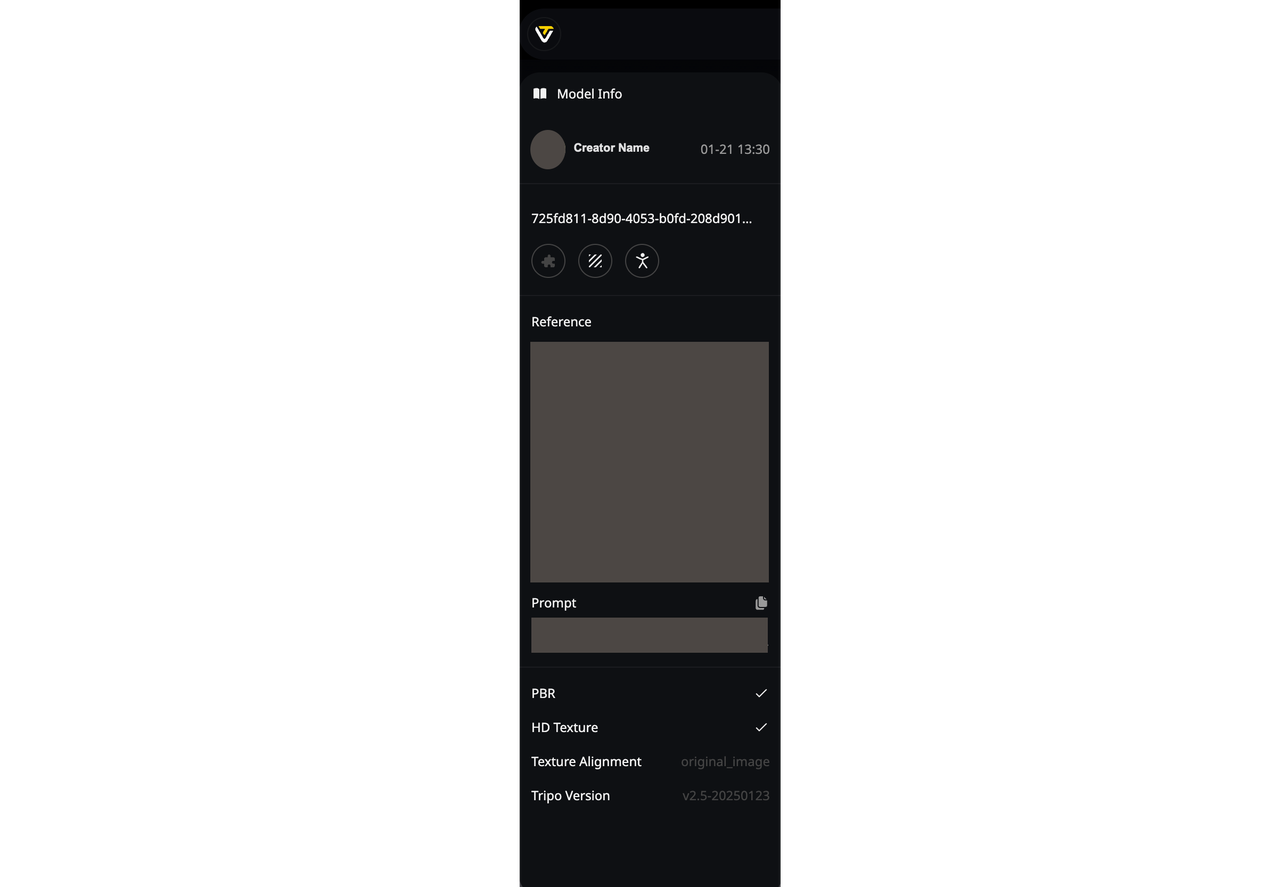
- 모델의 원본 제작자, 개인 아바타 및 생성 시간을 볼 수 있습니다.
작업 ID 를 두 번 클릭하여 모델 이름을 사용자 정의합니다.- 이제 모델이 현재
비공개 인지 여부를 표시합니다.
- 세 가지 기능 아이콘은 모델이
분할, 텍스처 또는 자동 리깅 을 거쳤는지 여부를 나타냅니다. 그렇다면 해당 아이콘이 켜집니다.
오른쪽 사이드바
자산
내 자산 및 수집됨 을 포함합니다.- 생성된 모델은
내 자산 에 나타납니다.
내 자산 또는 갤러리 에서 좋아하는 모델을 수집하고 수집됨 에서 찾을 수 있습니다.- 로컬 3D 모델 파일을 Tripo에 업로드할 수 있습니다. (곧 출시 예정)
- 모델 위에 마우스를 올리면
수집, 삭제 및 모델 정보 를 빠르게 확인합니다.
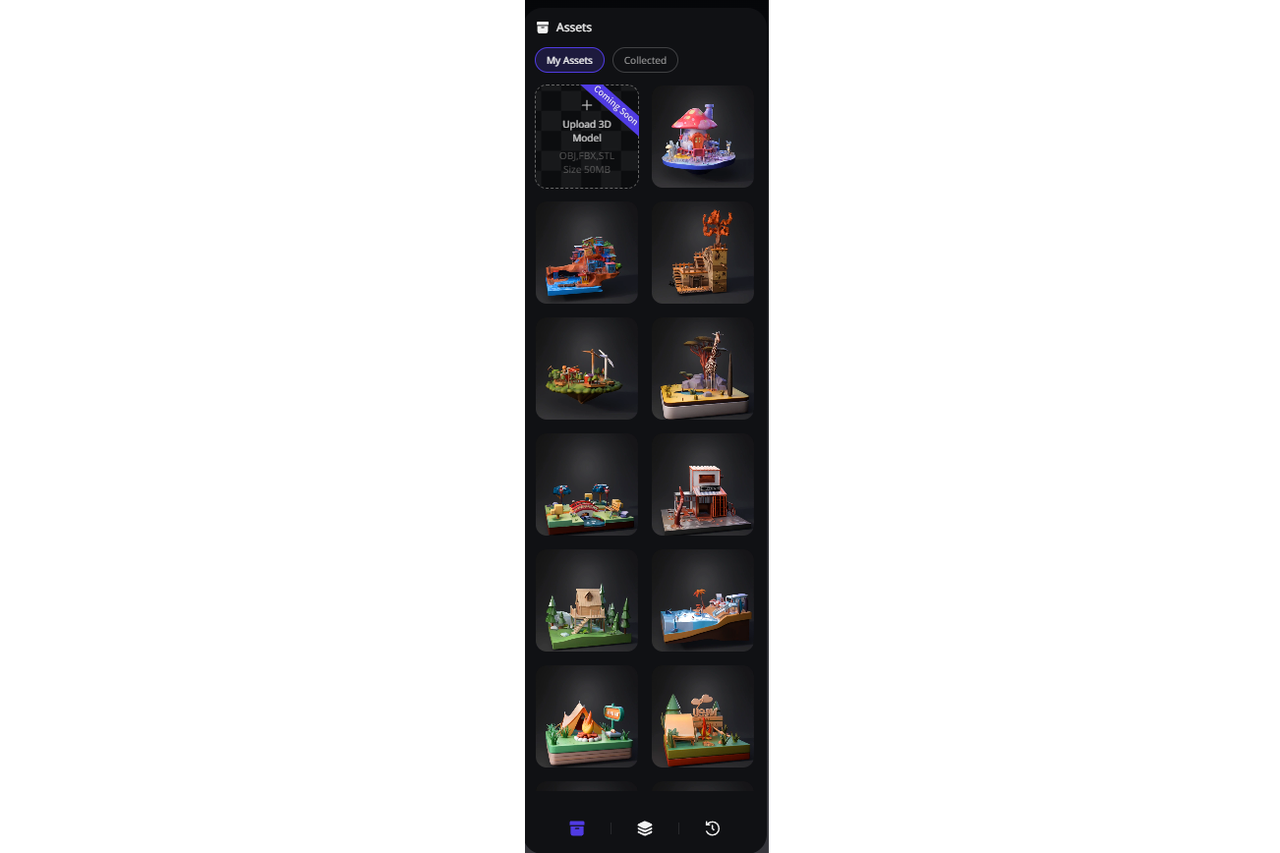
속성
- 두 번 클릭하여 부분의 이름을 바꿉니다.
- 부분 레이어를 보이지 않게 하거나 직접 삭제할 수 있습니다.
- 부분이 선택되면 X, Y, Z 축을 따라
이동, 회전 및 크기 조정 을 할 수 있습니다.
- 이제 한 번의 클릭으로 PBR을 토글하고
금속성 및 거칠기 설정을 조정할 수 있습니다.
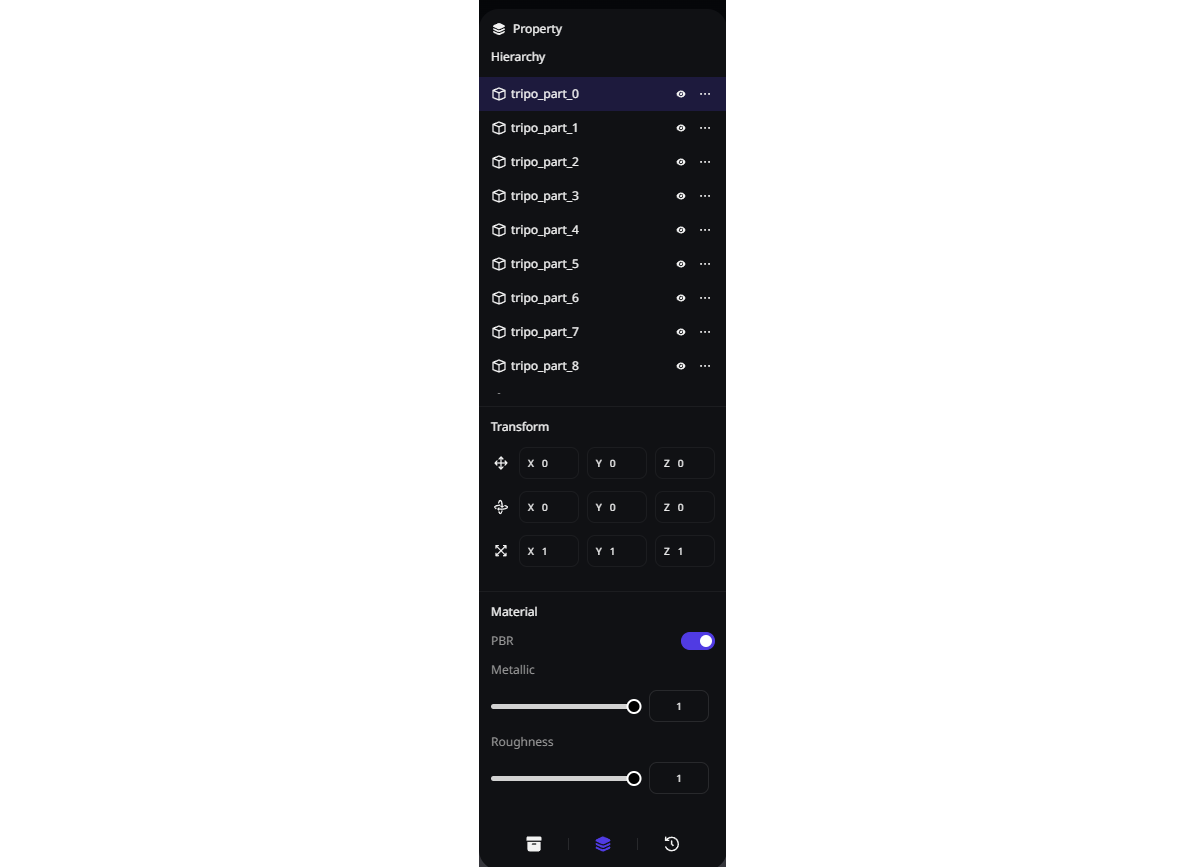
히스토리
- 모든 중요한 단계가 여기에 기록됩니다.
- 클릭하여 선택한 히스토리 단계를 미리 봅니다.
- 단계 하위 메뉴를 클릭한 후
이 버전 복원 또는 새 버전으로 저장 을 선택할 수 있습니다.
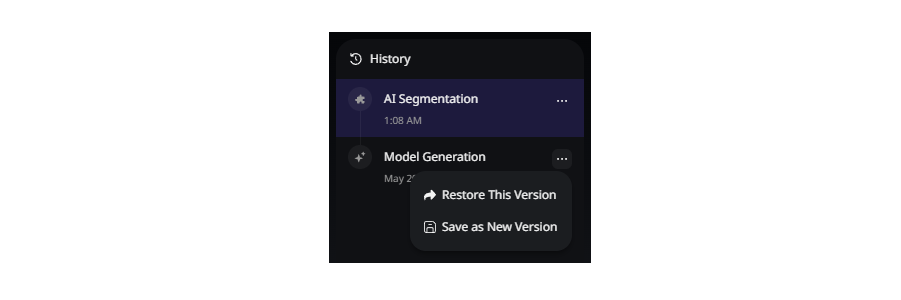
그라운드 플레인
- 위치 지정 및 측정 지원에 사용되는 그리드 사용 참조 평면입니다.
- 더 쉬운 조작 또는 보기를 위해 켜거나 끌 수 있습니다.
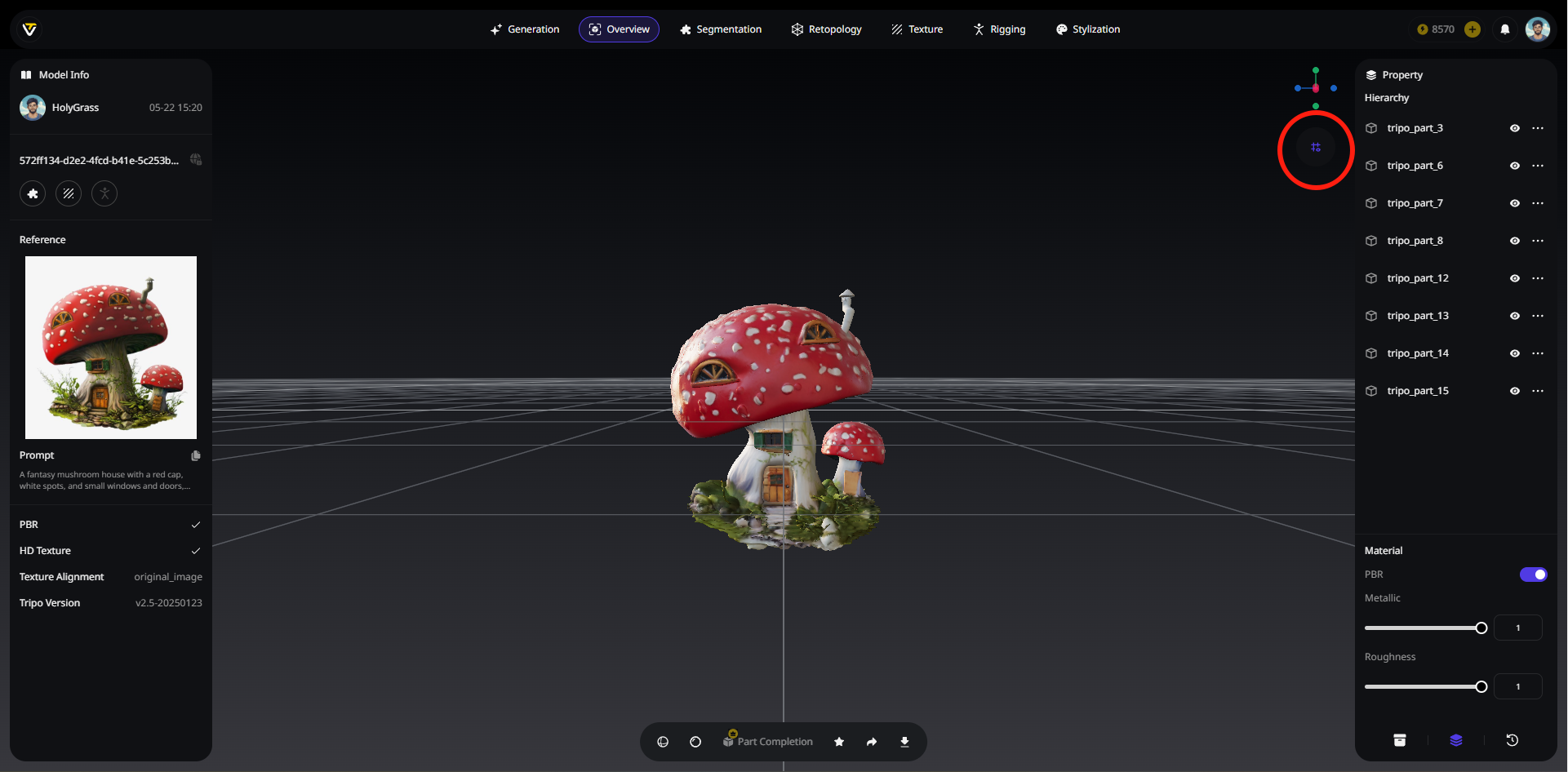
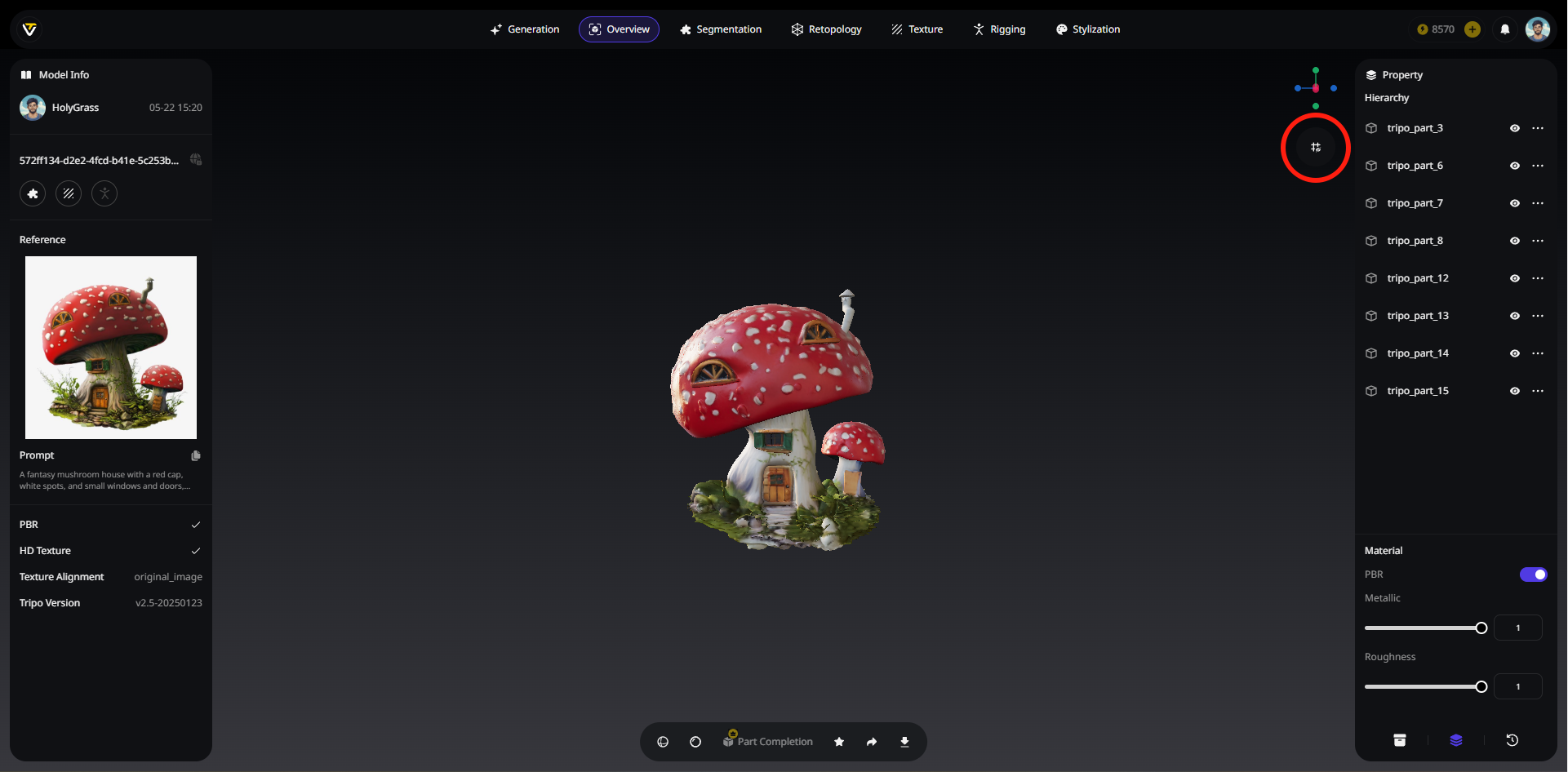
3️⃣ 분할
나중에 더 쉽게 편집할 수 있도록 모델을 다른 부분으로 분할합니다.
분할 생성 모델인 HoloPart에 대한 심층적인 내용은 HoloPart 오픈 소스 발표를 확인하거나 GitHub에서 코드를 살펴보십시오.
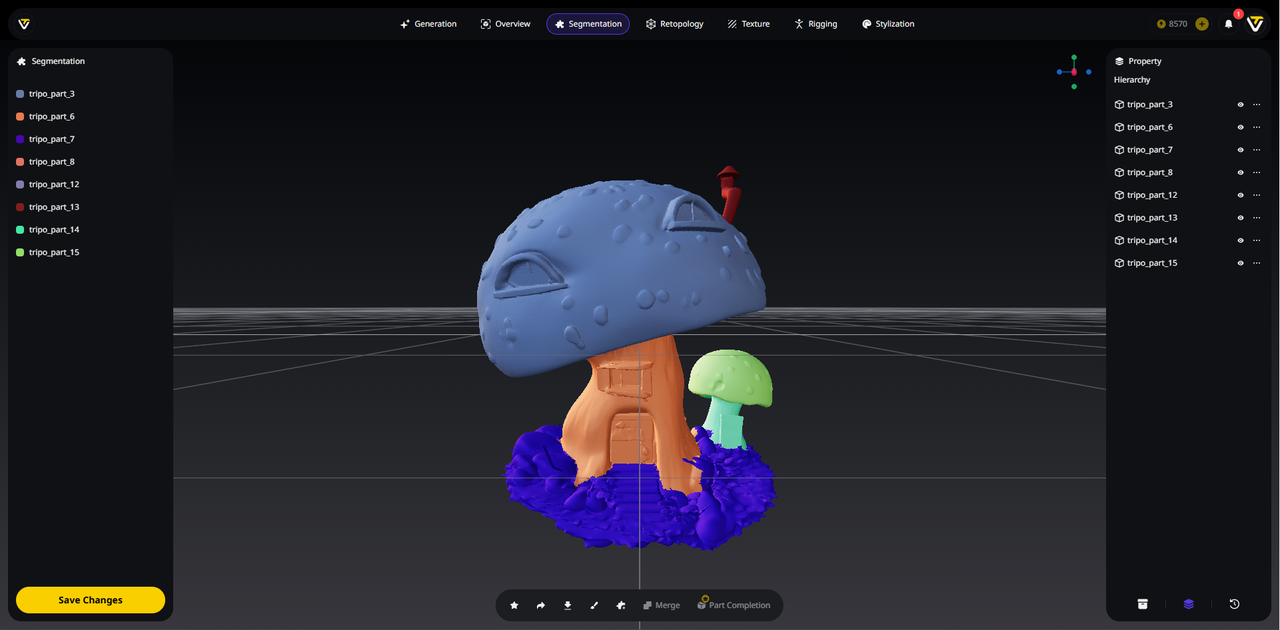
사용 방법
자산 패널에서 모델을 선택합니다.분할 시작 을 클릭하고 진행률 표시줄을 기다립니다.- 부분이 다른 색상으로 나타납니다.
세그먼트 다듬기
각 작업을 완료한 후에는 왼쪽 하단 모서리에 있는 확인 을 클릭하는 것을 잊지 마십시오.
브러시
- 부분에 추가하거나 제거하려는 영역을 브러시로 칠한 다음 `확인` 을 클릭합니다.
- 넓은 스트로크에 집중합니다.
- `스포이드` 를 사용하여 원하는 부분을 클릭한 다음 브러시로 칠하는 모든 영역이 선택한 부분이 됩니다.
- 끌어서 `브러시 크기` 를 조정합니다.
부분 추가
- 부분이 충분하지 않다고 생각되면
부분 추가 를 클릭합니다.
브러시 를 클릭하고 새 부분의 색상을 선택한 다음 브러시로 칠하여 새 부분을 만듭니다.
병합
- `왼쪽 사이드바` 의 부분을 왼쪽 클릭하거나 (또는 모델에서 Ctrl+클릭) 병합하려는 부분을 다중 선택합니다.
- `병합` 을 클릭합니다.
부분 완료
- 편집 후 하나 이상의 부분이 불완전해 보이면
부분 완료 를 클릭하여 누락된 형상을 자동으로 채웁니다.
4️⃣ 재구성
분할이 완료되면 재구성 으로 넘어갈 수 있습니다. 이 프로세스는 전체 모델 또는 선택한 부분에만 적용될 수 있습니다.
사용 가능한 옵션
스마트 로우 폴리
- 수작업 정밀도로 로우 폴리 메시를 생성합니다.
- 간단한 입력을 권장합니다.
토폴로지
- 쿼드 기반 또는 삼각형 기반 리메싱 중에서 선택합니다.
- 파이프라인 요구 사항에 따라 다릅니다.
다각형 개수
- 클래식한 면 제한 다각형 개수 제약 조건을 적용합니다.
- 실시간 사용에 최적화된 자산을 유지합니다.
특정 영역 재구성
오른쪽 사이드바 의 속성 에서 하나 이상의 부분을 선택합니다.- 또는 모델에서 직접 Ctrl+클릭하여 여러 부분을 선택합니다.
5️⃣ 텍스처
모델의 텍스처를 생성하거나 편집합니다.
텍스처 생성
모델의 텍스처를 업데이트하거나 텍스처가 없는 모델에 적용합니다.
이미지-투-텍스처
- 참조 이미지를 업로드합니다.
텍스처 생성 을 클릭합니다.- 출력은 모델에 적용된 RGB 맵입니다.
텍스트-투-텍스처
전구 를 클릭하여 키워드 프리셋(예: "나무" 및 "스크래치")을 선택합니다.- 프롬프트(예: "나무 버섯")를 입력합니다.
- 입력에 따라 텍스처를 얻습니다.
매직 브러시
결함이 있는 텍스처 영역의 경우 프롬프트에서 새 텍스처를 생성한 다음 브러시를 사용하여 결함을 수정합니다.
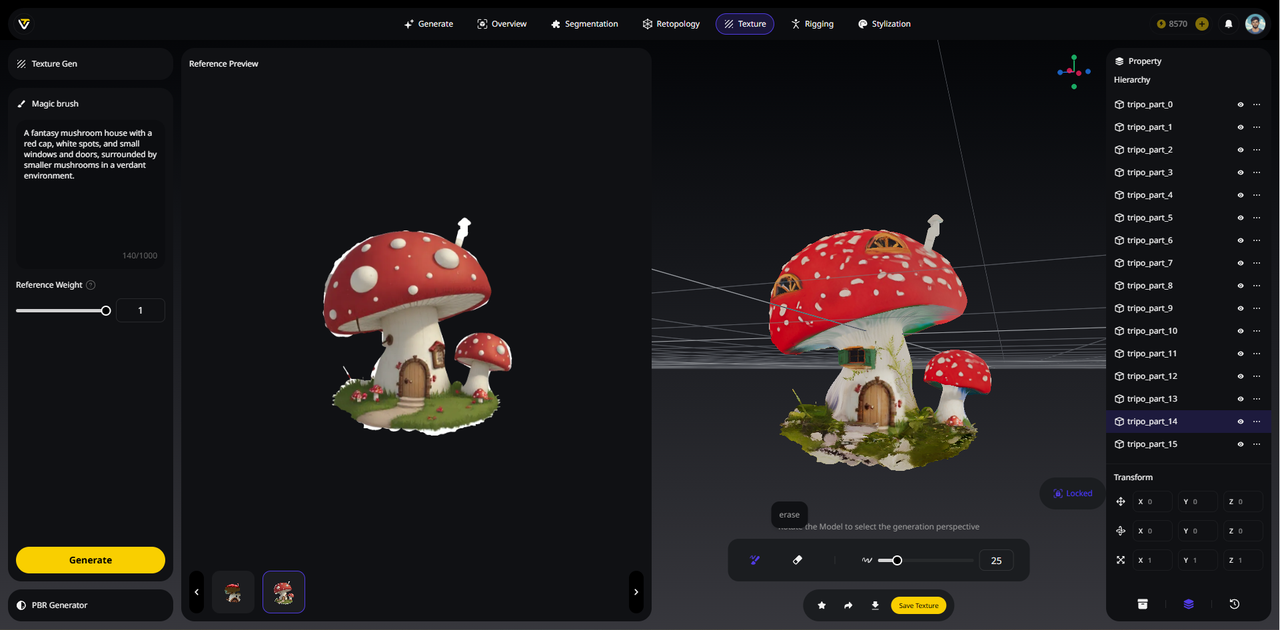
카메라 제어 를 잠금 해제하여 모델을 원하는 수리 각도로 조정합니다. 생성된 텍스처는 이 잠긴 관점을 기반으로 하므로 카메라 제어 를 다시 클릭하여 보기를 잠급니다.- 기본 프롬프트를 선택하거나 생성하려는 텍스처 프롬프트를 입력합니다.
창의성 강도 를 조정합니다. 왼쪽은 더 가까운 일치를 위해, 오른쪽은 더 많은 창의성을 위해.- 만족할 때까지 여러 텍스처를 반복적으로 생성할 수 있습니다.
참조 미리보기 에서 필요에 가장 적합한 텍스처를 선택합니다.- 텍스처 수리 또는 교체가 필요한 영역을 브러시로 변경합니다.
텍스처 저장 을 클릭하는 것을 잊지 마십시오.
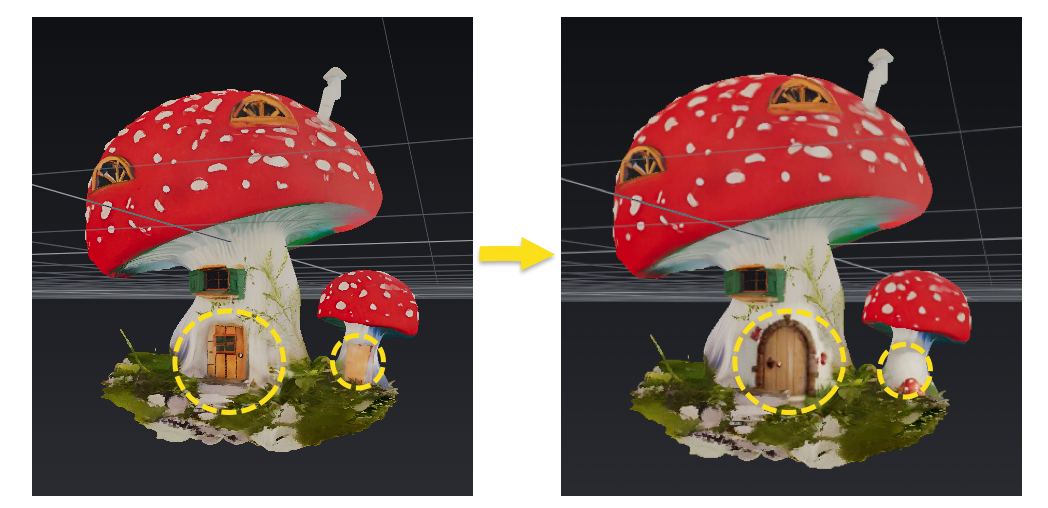
PBR 생성기
- 물리적으로 정확한 반사 속성을 가진 PBR 재료를 생성하여 실제와 같은 표면 렌더링을 제공합니다.
금속성 및 거칠기 세부 정보를 추가합니다.원클릭 모델에는 기본적으로 전체 PBR 맵이 포함되어 있습니다.

6️⃣ 리깅
모델을 리깅하고 애니메이션을 추가합니다. 이상적으로는 모든 생물체 형태의 모델에 대한 리깅을 지원합니다.
오픈 소스 기술인 UniRig에 대한 심층적인 내용은 UniRig 오픈 소스 발표를 확인하거나 GitHub에서 코드를 살펴보십시오.
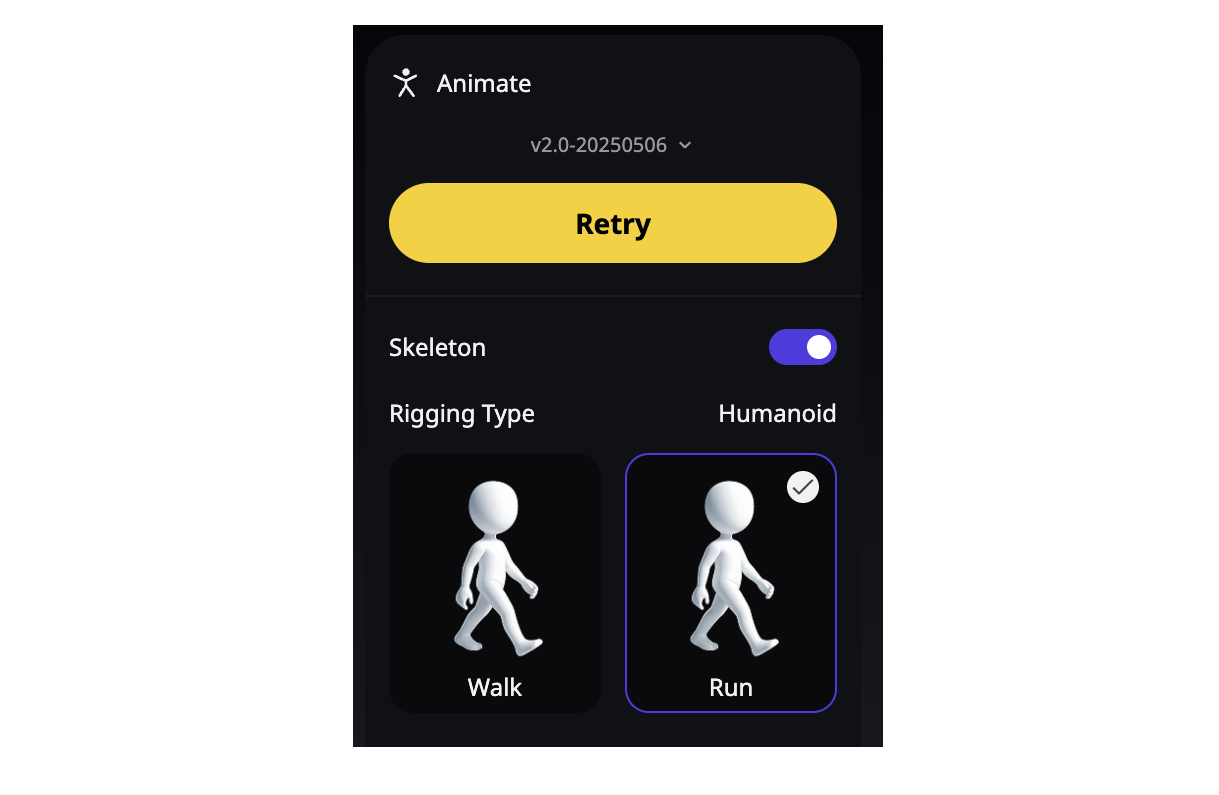
사용 방법
자산 에서 리깅하려는 모델을 선택합니다.자동 리깅 을 클릭하면 모델에 대한 스켈레톤과 스킨 웨이트가 생성됩니다.- 리깅 후 애니메이션 프리셋을 선택할 수 있습니다.
- 엔진에 맞게 .fbx 또는 .glb로 내보냅니다.
7️⃣ 스타일링
한 번의 클릭으로 모델에 스타일을 적용할 수 있습니다.

현재 옵션
Advancing 3D generation to new heights
moving at the speed of creativity, achieving the depths of imagination.
Advancing 3D generation to new heights
moving at the speed of creativity, achieving the depths of imagination.
트리포 스튜디오 튜토리얼
번역에 부정확한 부분이 있다면 죄송합니다. 개선을 위한 제안을 환영합니다. support@tripo3d.ai로 연락주십시오.
안녕하세요! AI가 탑재된 차세대 올인원 3D 작업 공간인 완전히 새로워진 Tripo Studio에 오신 것을 환영합니다.
새롭게 디자인된 인터페이스에서 7개의 새로운 탭을 찾을 수 있습니다:

각 7개 탭을 사용하는 방법을 안내해 드립니다. 일부 데모 이미지는 최종 릴리스와 약간 다를 수 있습니다. 가장 정확한 경험을 위해 라이브 버전을 참조하십시오.
| 번호 | 탭 이름 | 기능 | 주요 특징 |
|---|
| 1 | 생성 | 새로운 3D 모델 생성 | 원클릭 및 빌드 및 리파인 모드; 배치 이미지 업로드; 스마트 로우 폴리; 쿼드/트라이 토폴로지 |
| 2 | 개요 | 모델 정보 확인 | 모델의 모든 상세 정보를 한곳에서 확인하세요 |
| 3 | 분할 | 모델을 자동으로 부분으로 분할 | HoloPart; 세그먼트 병합/삭제; 브러시 조정; 히스토리 실행 취소/다시 실행; 부분 완료 |
| 4 | 재구성 | 메시 토폴로지 최적화 | 스마트 로우 폴리 리메싱; 쿼드 대 트라이 옵션; 다각형 개수 제한; 부분별 또는 전체 모델 |
| 5 | 텍스처 | 텍스처 생성 및 편집 | 부분별 또는 전체 텍스처링; 이미지 및 텍스트 기반 입력; 선택적 PBR 키트가 포함된 RGB 출력 |
| 6 | 리깅 | 정적 모델 자동 리깅 및 애니메이션 | UniRig 자동 스켈레톤; 원클릭 스킨 웨이팅; 내장된 걷기/달리기 프리셋; .fbx/.glb 내보내기 |
| 7 | 스타일링 | 다양한 스타일 적용 | 복셀, LEGO, 피규어 등 간단한 스타일 전환 |
1️⃣ 생성
여기서 시작하세요.
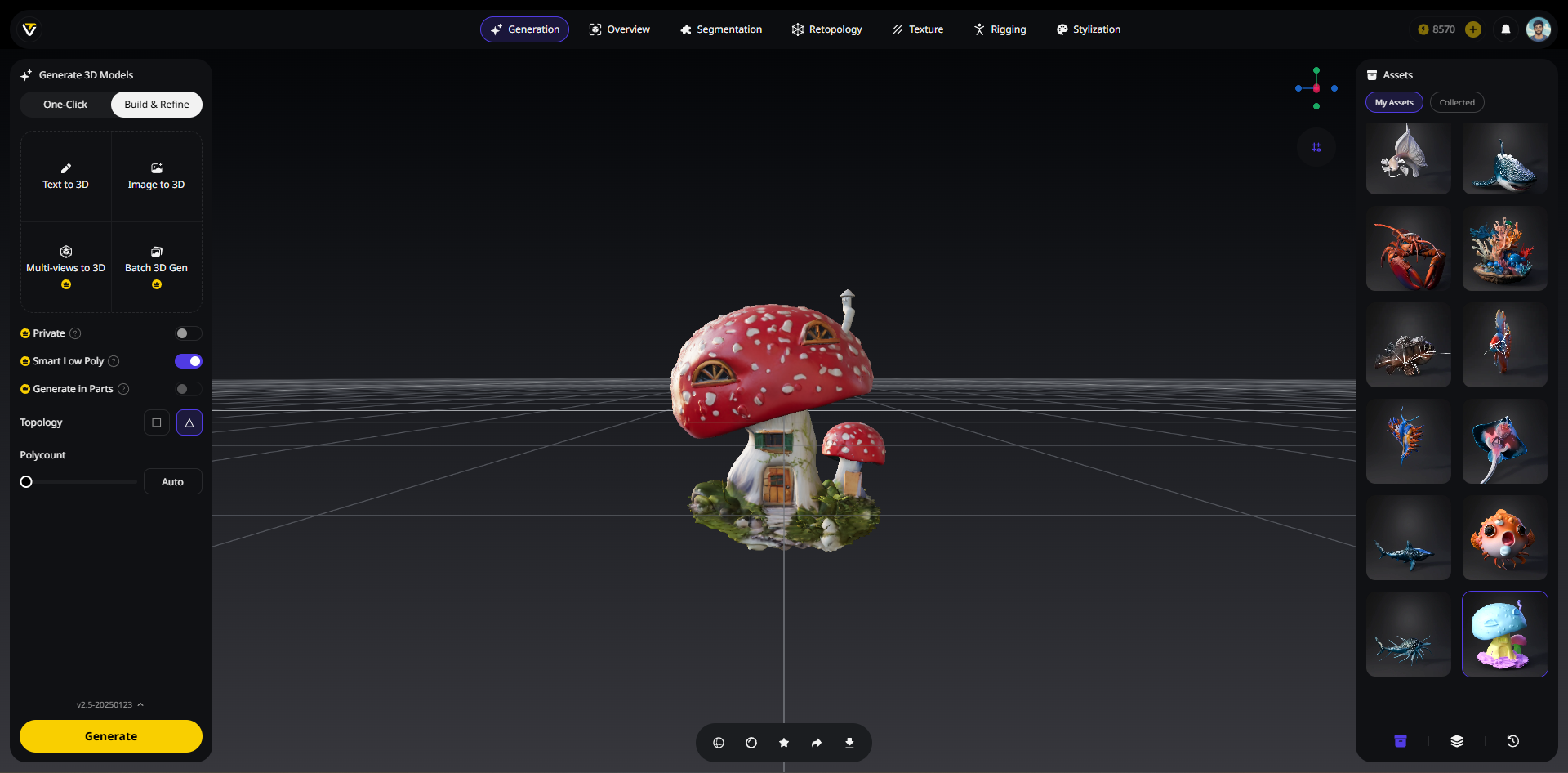
새로운 기능
일괄 3D 생성
- 이제 새로운
일괄 3D 생성 기능을 사용하여 최대 10개의 이미지(각각 5MB 미만)를 한 번에 업로드할 수 있습니다.
- 여러 3D 모델을 한 번에 빠르게 생성하는 데 적합합니다.
스마트 로우 폴리
- 수작업 정밀도로 로우 폴리 모델을 생성합니다.
- 기존 재구성 방법보다 더 나은 결과를 제공합니다.
토폴로지
- 쿼드 기반 또는 삼각형 기반 토폴로지 중에서 선택합니다.
- 파이프라인 또는 내보내기 요구 사항에 따라 다릅니다.
부분별 생성
빌드 및 리파인 을 선택하면 모델 생성 전에 부분별 생성 을 선택할 수 있습니다.- 결과 모델은 자동으로 이미 분할된 부분을 갖게 됩니다.
두 가지 생성 모드
원클릭: 즉시 텍스처링된 모델, 바로 사용 가능
최소한의 구성으로 빠르고 고품질의 결과가 필요할 때 이 모드를 사용하십시오.
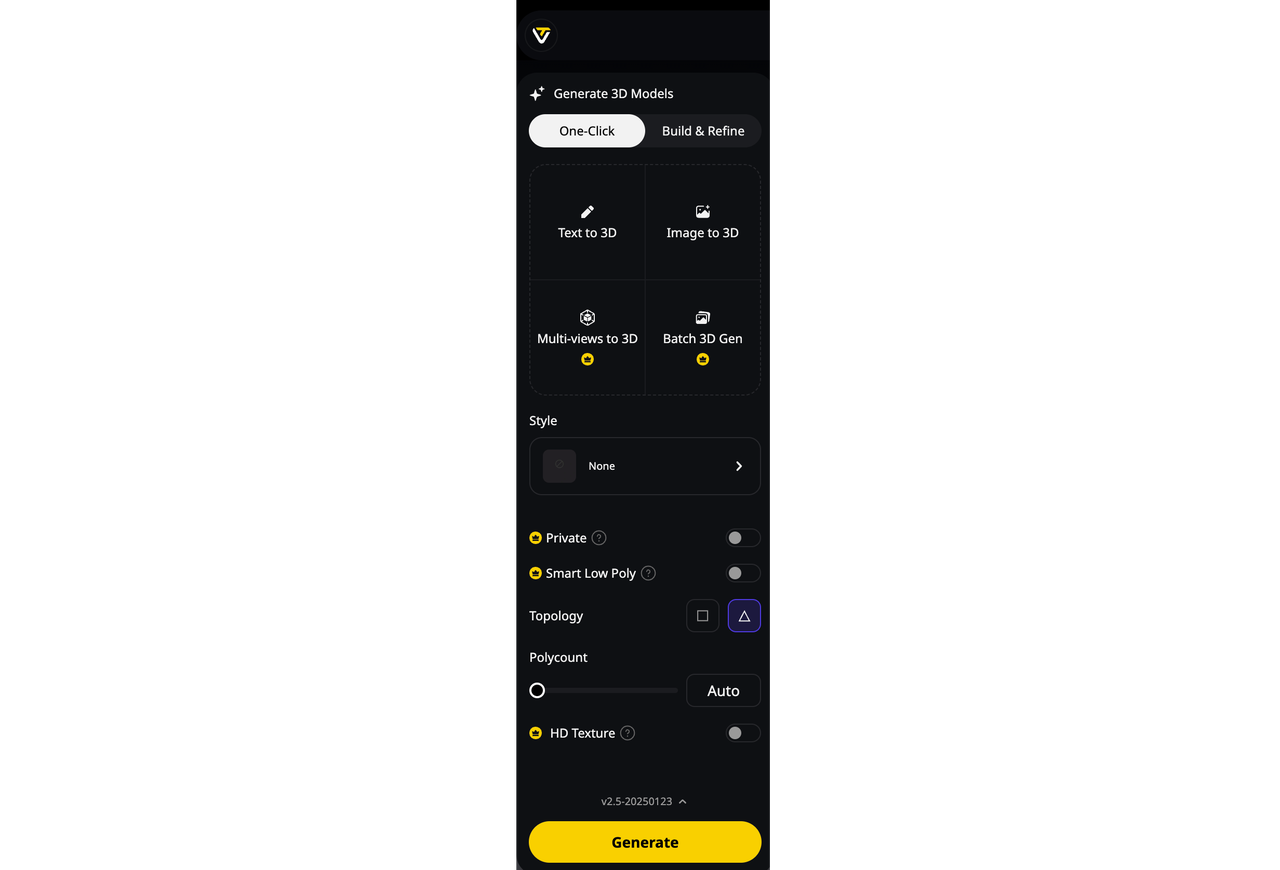
- 이미지를 업로드하거나 프롬프트를 입력합니다.
- 완전히 텍스처링되고 PBR 준비된 3D 모델을 즉시 생성합니다.
빌드 및 리파인: 기본 모델로 시작, 나중에 편집
생성 전에 부분별 생성 을 활성화할 수 있습니다. 결과 모델은 쉽게 편집할 수 있도록 자동으로 분할된 부분을 갖게 됩니다.
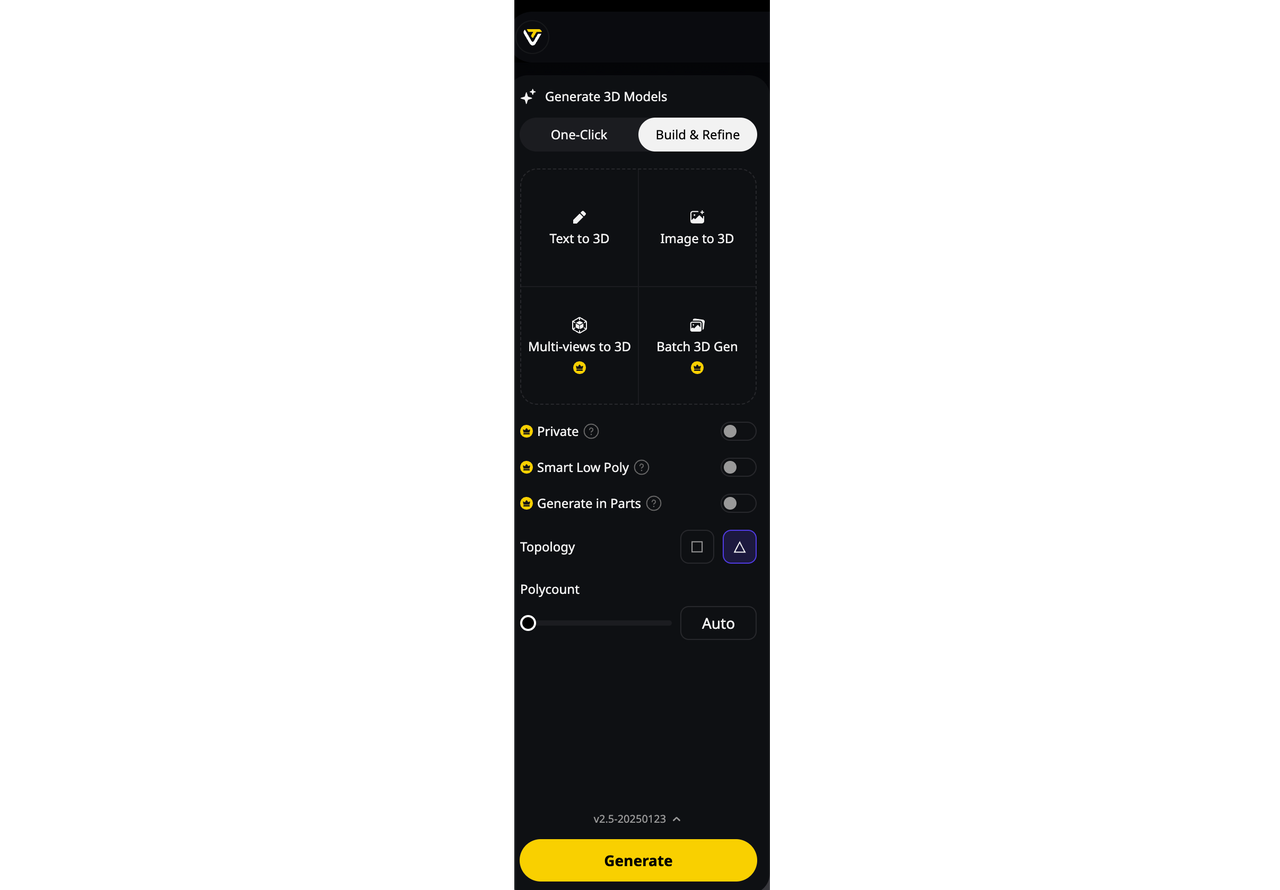
- 텍스처가 없는 기본 모델로 시작합니다.
- 부분을 분할하고 편집합니다.
- 메시가 만족스러우면 텍스처링으로 넘어갑니다.
2️⃣ 개요
모델에 대한 모든 것을 알아보세요.
모델 정보
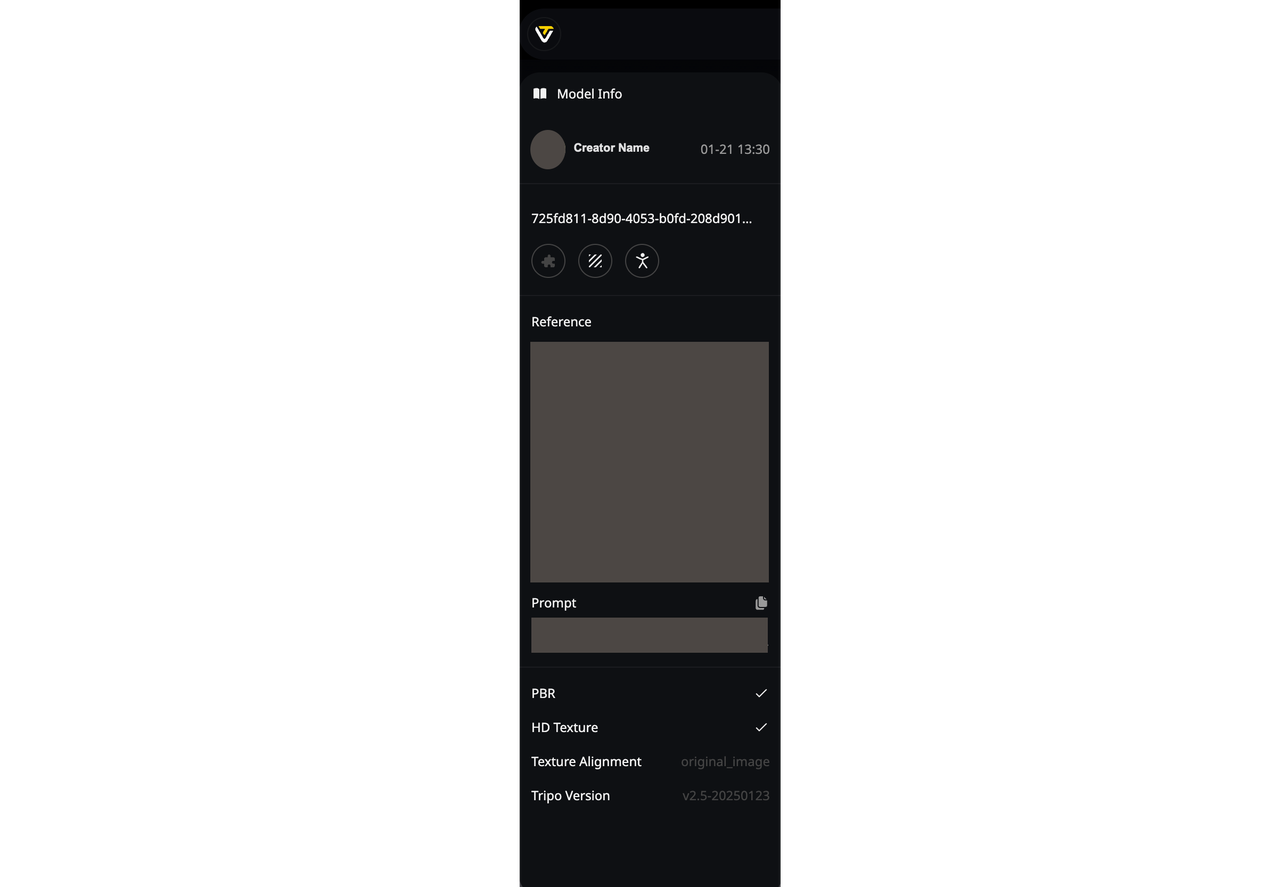
- 모델의 원본 제작자, 개인 아바타 및 생성 시간을 볼 수 있습니다.
작업 ID 를 두 번 클릭하여 모델 이름을 사용자 정의합니다.- 이제 모델이 현재
비공개 인지 여부를 표시합니다.
- 세 가지 기능 아이콘은 모델이
분할, 텍스처 또는 자동 리깅 을 거쳤는지 여부를 나타냅니다. 그렇다면 해당 아이콘이 켜집니다.
오른쪽 사이드바
자산
내 자산 및 수집됨 을 포함합니다.- 생성된 모델은
내 자산 에 나타납니다.
내 자산 또는 갤러리 에서 좋아하는 모델을 수집하고 수집됨 에서 찾을 수 있습니다.- 로컬 3D 모델 파일을 Tripo에 업로드할 수 있습니다. (곧 출시 예정)
- 모델 위에 마우스를 올리면
수집, 삭제 및 모델 정보 를 빠르게 확인합니다.
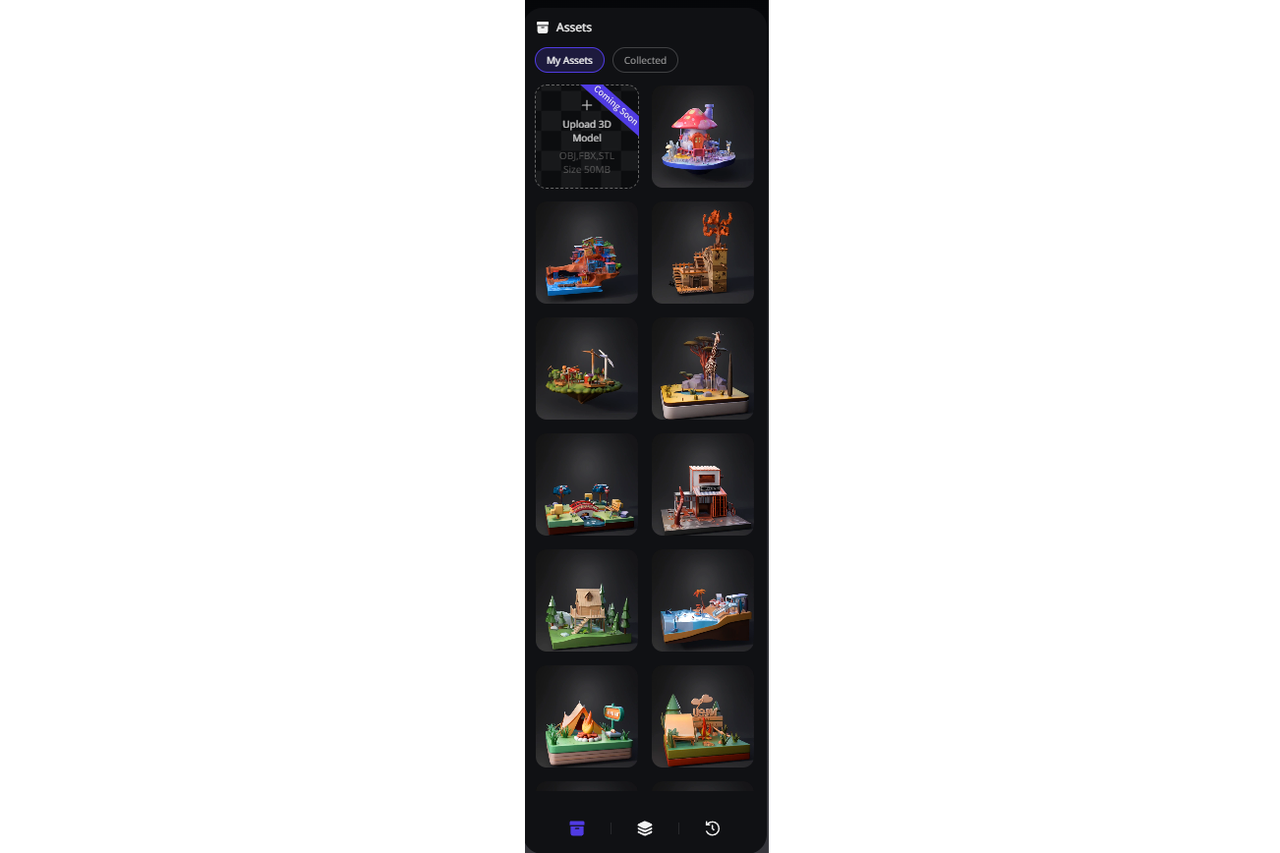
속성
- 두 번 클릭하여 부분의 이름을 바꿉니다.
- 부분 레이어를 보이지 않게 하거나 직접 삭제할 수 있습니다.
- 부분이 선택되면 X, Y, Z 축을 따라
이동, 회전 및 크기 조정 을 할 수 있습니다.
- 이제 한 번의 클릭으로 PBR을 토글하고
금속성 및 거칠기 설정을 조정할 수 있습니다.
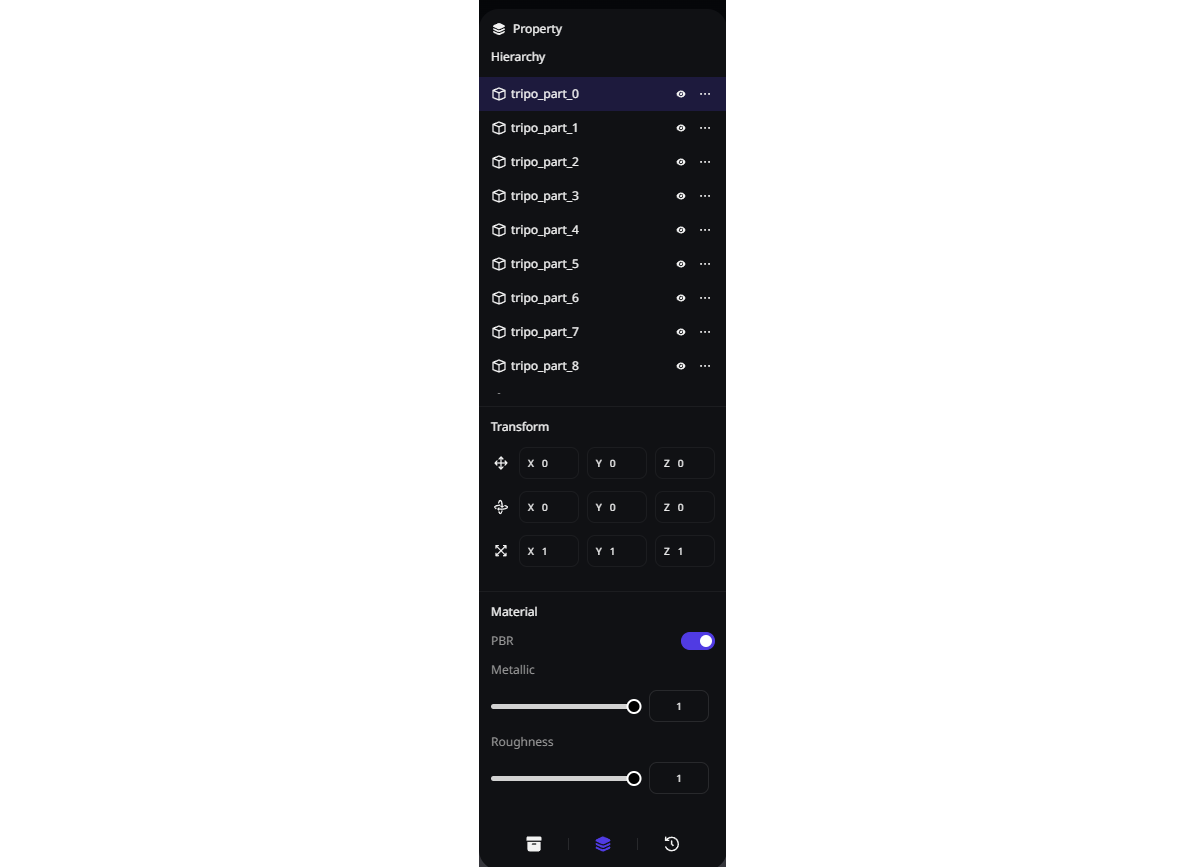
히스토리
- 모든 중요한 단계가 여기에 기록됩니다.
- 클릭하여 선택한 히스토리 단계를 미리 봅니다.
- 단계 하위 메뉴를 클릭한 후
이 버전 복원 또는 새 버전으로 저장 을 선택할 수 있습니다.
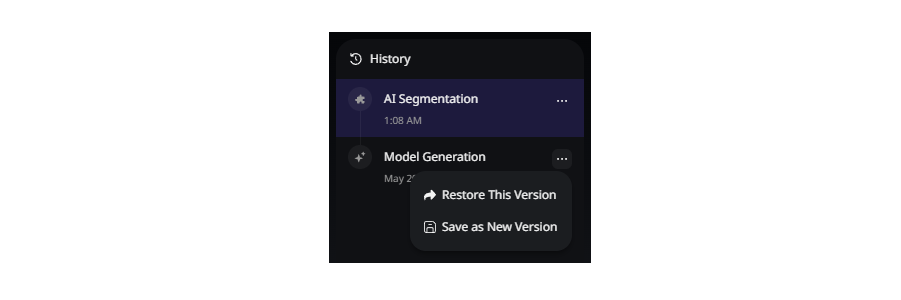
그라운드 플레인
- 위치 지정 및 측정 지원에 사용되는 그리드 사용 참조 평면입니다.
- 더 쉬운 조작 또는 보기를 위해 켜거나 끌 수 있습니다.
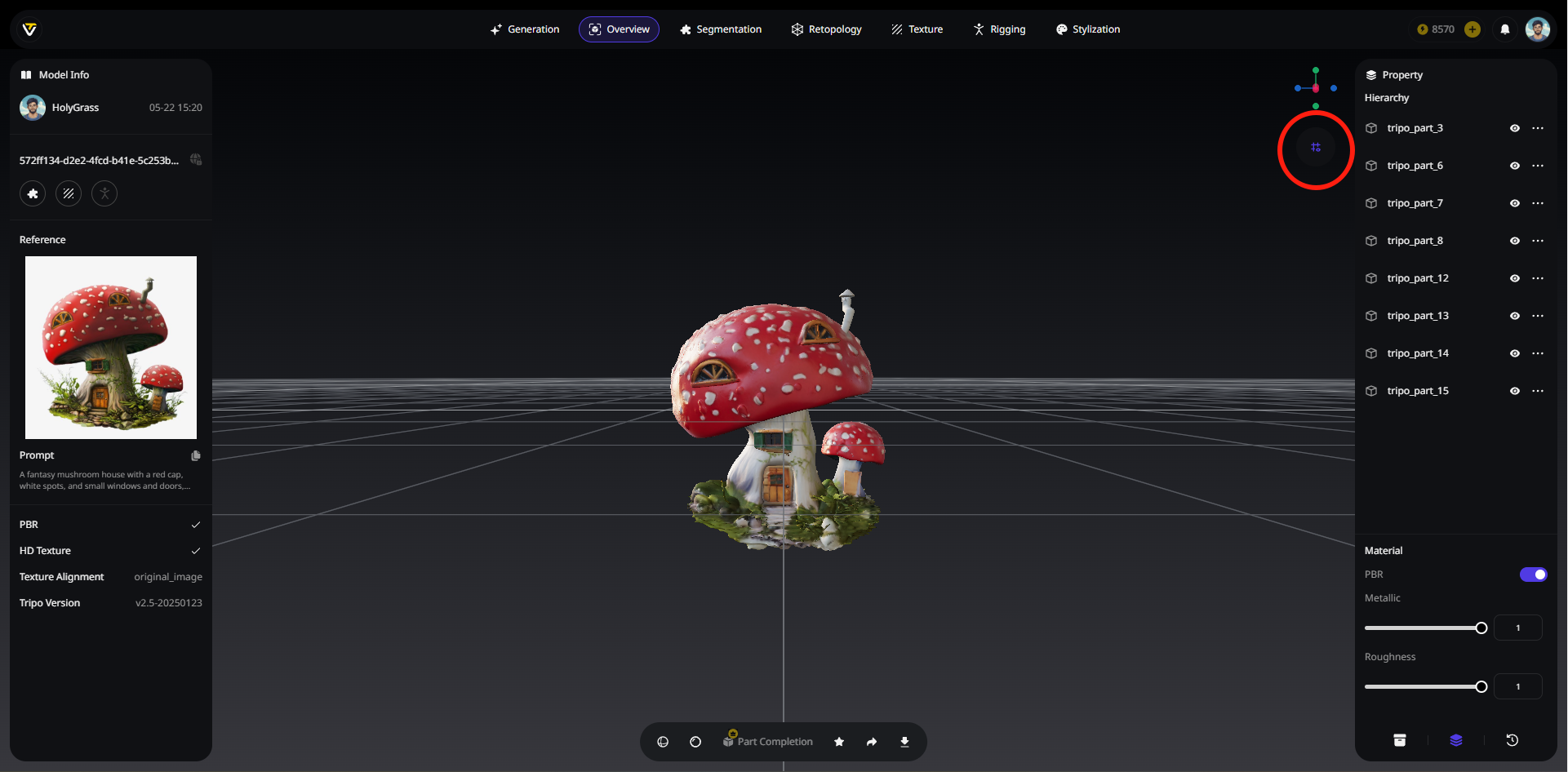
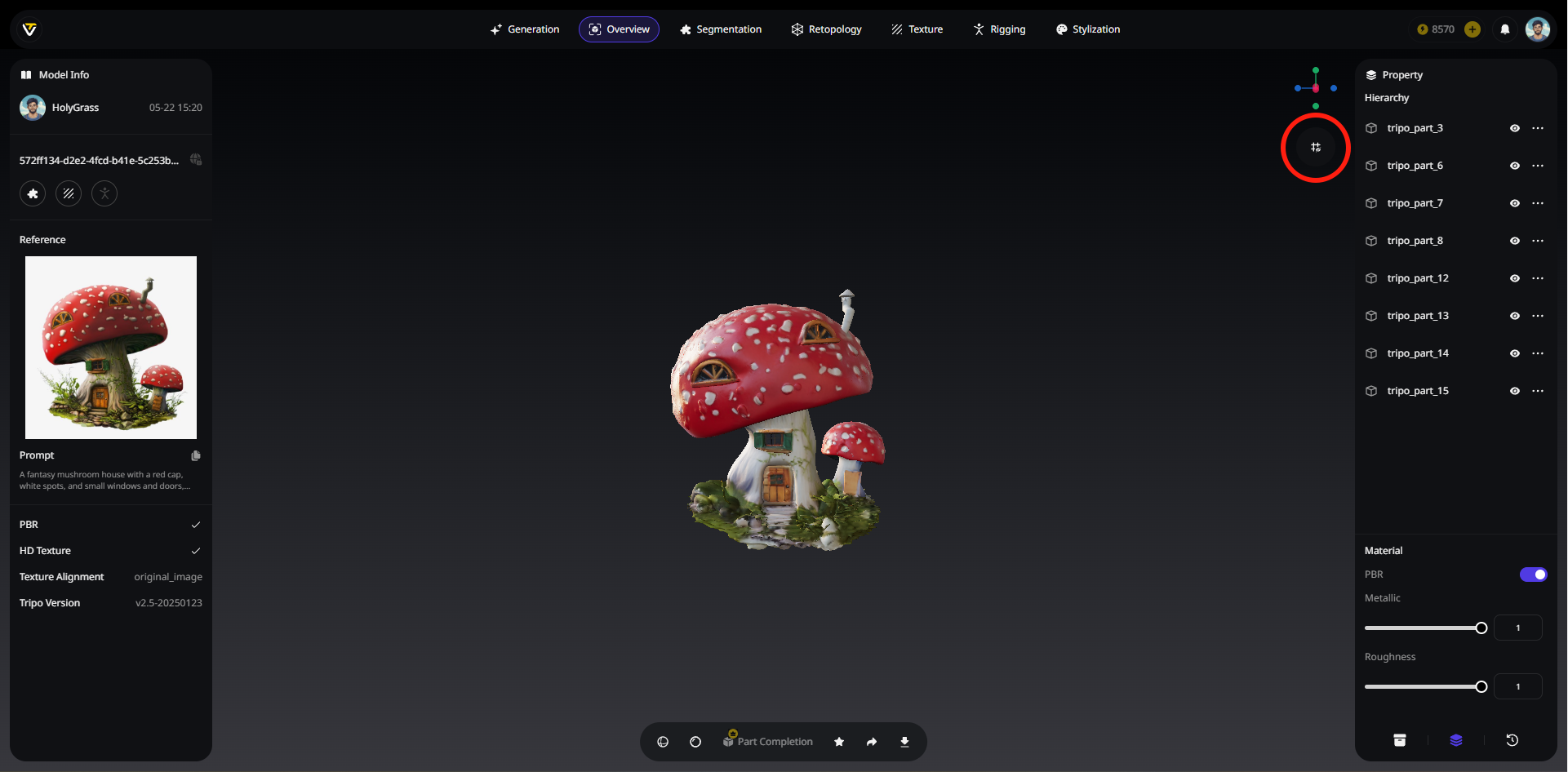
3️⃣ 분할
나중에 더 쉽게 편집할 수 있도록 모델을 다른 부분으로 분할합니다.
분할 생성 모델인 HoloPart에 대한 심층적인 내용은 HoloPart 오픈 소스 발표를 확인하거나 GitHub에서 코드를 살펴보십시오.
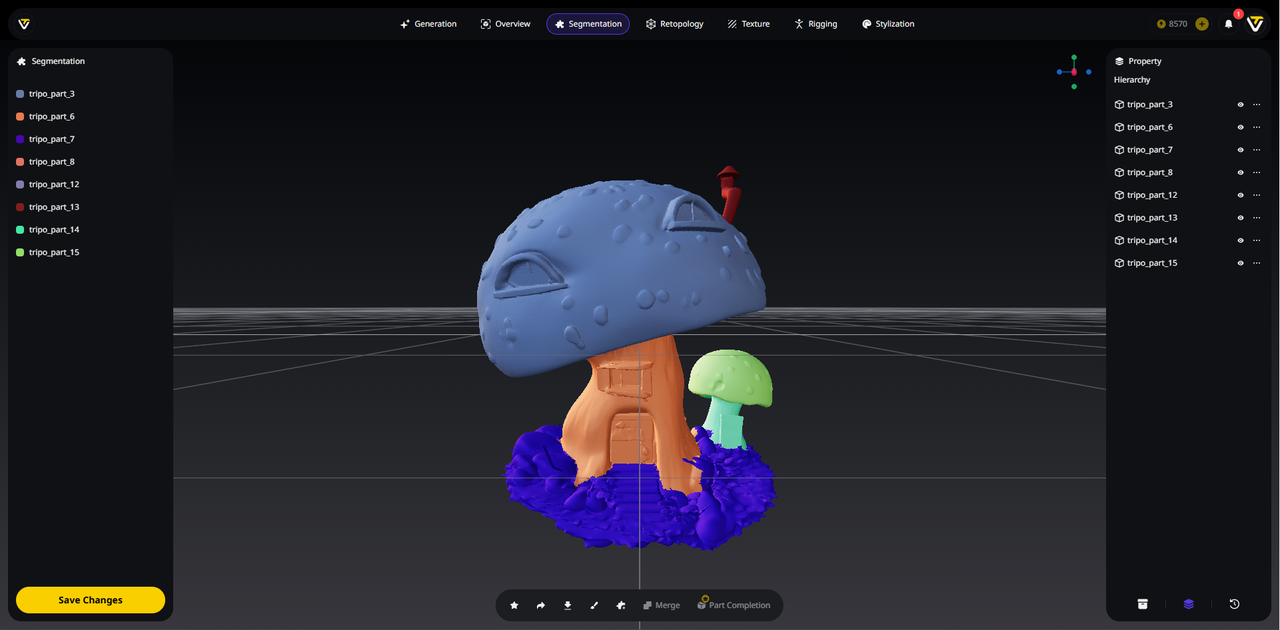
사용 방법
자산 패널에서 모델을 선택합니다.분할 시작 을 클릭하고 진행률 표시줄을 기다립니다.- 부분이 다른 색상으로 나타납니다.
세그먼트 다듬기
각 작업을 완료한 후에는 왼쪽 하단 모서리에 있는 확인 을 클릭하는 것을 잊지 마십시오.
브러시
- 부분에 추가하거나 제거하려는 영역을 브러시로 칠한 다음 `확인` 을 클릭합니다.
- 넓은 스트로크에 집중합니다.
- `스포이드` 를 사용하여 원하는 부분을 클릭한 다음 브러시로 칠하는 모든 영역이 선택한 부분이 됩니다.
- 끌어서 `브러시 크기` 를 조정합니다.
부분 추가
- 부분이 충분하지 않다고 생각되면
부분 추가 를 클릭합니다.
브러시 를 클릭하고 새 부분의 색상을 선택한 다음 브러시로 칠하여 새 부분을 만듭니다.
병합
- `왼쪽 사이드바` 의 부분을 왼쪽 클릭하거나 (또는 모델에서 Ctrl+클릭) 병합하려는 부분을 다중 선택합니다.
- `병합` 을 클릭합니다.
부분 완료
- 편집 후 하나 이상의 부분이 불완전해 보이면
부분 완료 를 클릭하여 누락된 형상을 자동으로 채웁니다.
4️⃣ 재구성
분할이 완료되면 재구성 으로 넘어갈 수 있습니다. 이 프로세스는 전체 모델 또는 선택한 부분에만 적용될 수 있습니다.
사용 가능한 옵션
스마트 로우 폴리
- 수작업 정밀도로 로우 폴리 메시를 생성합니다.
- 간단한 입력을 권장합니다.
토폴로지
- 쿼드 기반 또는 삼각형 기반 리메싱 중에서 선택합니다.
- 파이프라인 요구 사항에 따라 다릅니다.
다각형 개수
- 클래식한 면 제한 다각형 개수 제약 조건을 적용합니다.
- 실시간 사용에 최적화된 자산을 유지합니다.
특정 영역 재구성
오른쪽 사이드바 의 속성 에서 하나 이상의 부분을 선택합니다.- 또는 모델에서 직접 Ctrl+클릭하여 여러 부분을 선택합니다.
5️⃣ 텍스처
모델의 텍스처를 생성하거나 편집합니다.
텍스처 생성
모델의 텍스처를 업데이트하거나 텍스처가 없는 모델에 적용합니다.
이미지-투-텍스처
- 참조 이미지를 업로드합니다.
텍스처 생성 을 클릭합니다.- 출력은 모델에 적용된 RGB 맵입니다.
텍스트-투-텍스처
전구 를 클릭하여 키워드 프리셋(예: "나무" 및 "스크래치")을 선택합니다.- 프롬프트(예: "나무 버섯")를 입력합니다.
- 입력에 따라 텍스처를 얻습니다.
매직 브러시
결함이 있는 텍스처 영역의 경우 프롬프트에서 새 텍스처를 생성한 다음 브러시를 사용하여 결함을 수정합니다.
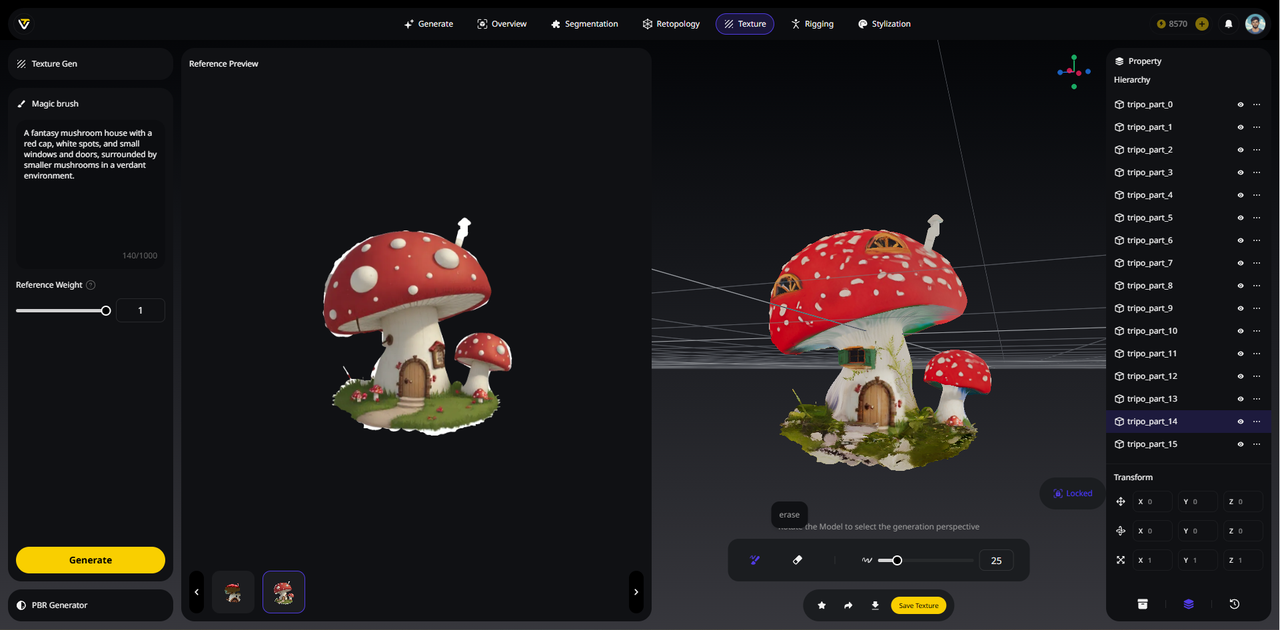
카메라 제어 를 잠금 해제하여 모델을 원하는 수리 각도로 조정합니다. 생성된 텍스처는 이 잠긴 관점을 기반으로 하므로 카메라 제어 를 다시 클릭하여 보기를 잠급니다.- 기본 프롬프트를 선택하거나 생성하려는 텍스처 프롬프트를 입력합니다.
창의성 강도 를 조정합니다. 왼쪽은 더 가까운 일치를 위해, 오른쪽은 더 많은 창의성을 위해.- 만족할 때까지 여러 텍스처를 반복적으로 생성할 수 있습니다.
참조 미리보기 에서 필요에 가장 적합한 텍스처를 선택합니다.- 텍스처 수리 또는 교체가 필요한 영역을 브러시로 변경합니다.
텍스처 저장 을 클릭하는 것을 잊지 마십시오.
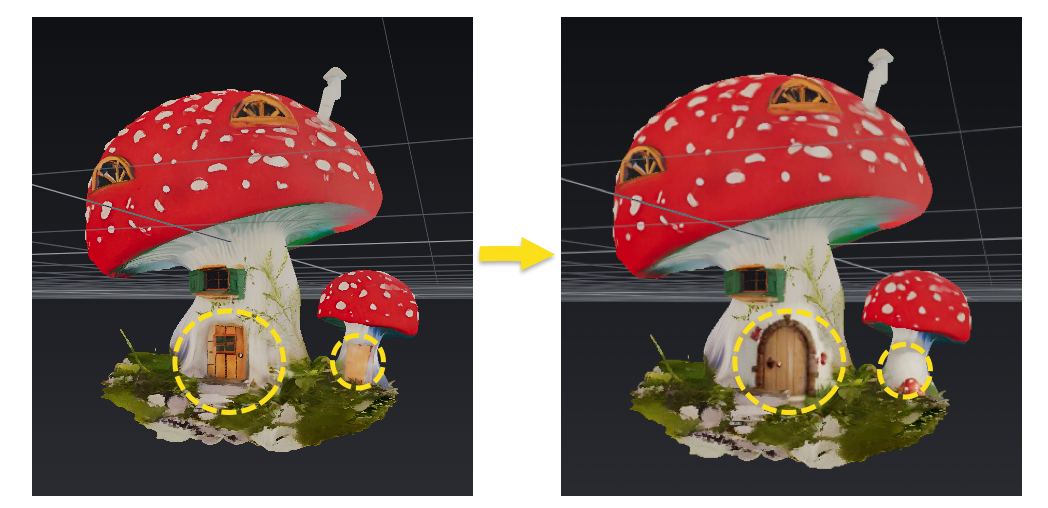
PBR 생성기
- 물리적으로 정확한 반사 속성을 가진 PBR 재료를 생성하여 실제와 같은 표면 렌더링을 제공합니다.
금속성 및 거칠기 세부 정보를 추가합니다.원클릭 모델에는 기본적으로 전체 PBR 맵이 포함되어 있습니다.

6️⃣ 리깅
모델을 리깅하고 애니메이션을 추가합니다. 이상적으로는 모든 생물체 형태의 모델에 대한 리깅을 지원합니다.
오픈 소스 기술인 UniRig에 대한 심층적인 내용은 UniRig 오픈 소스 발표를 확인하거나 GitHub에서 코드를 살펴보십시오.
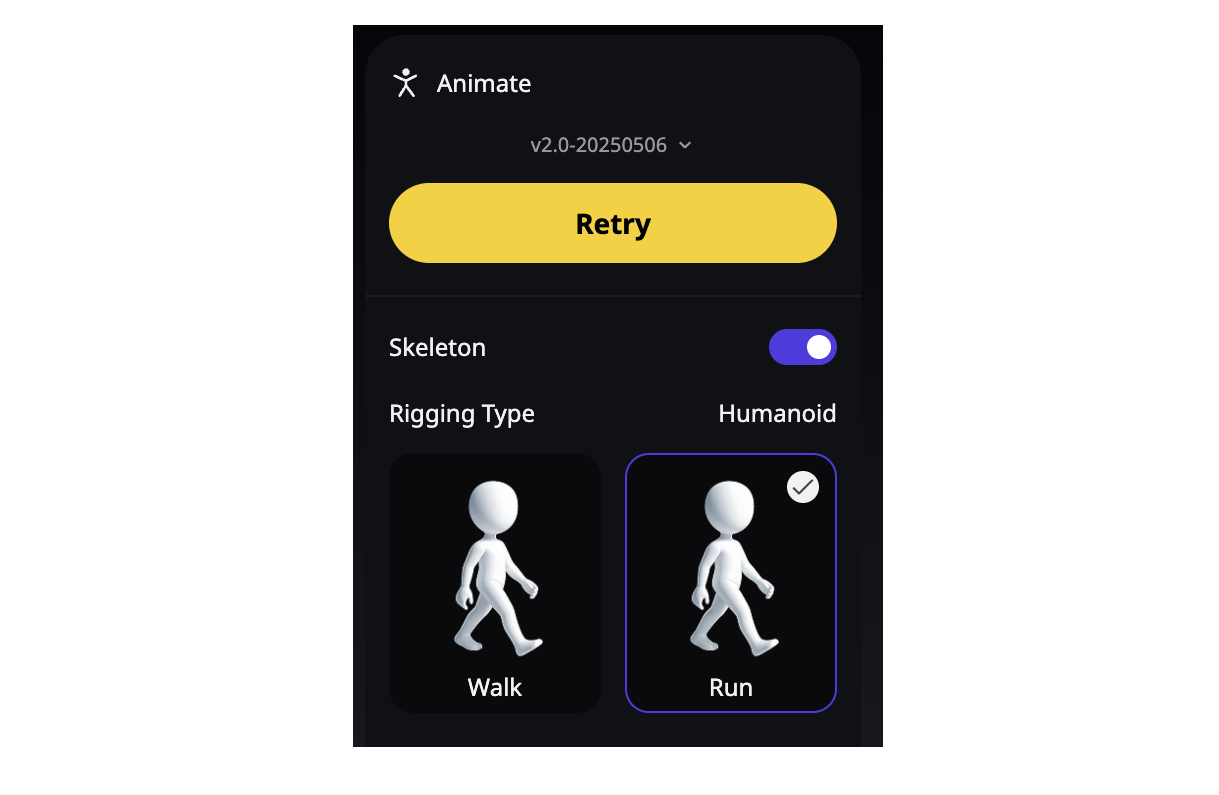
사용 방법
자산 에서 리깅하려는 모델을 선택합니다.자동 리깅 을 클릭하면 모델에 대한 스켈레톤과 스킨 웨이트가 생성됩니다.- 리깅 후 애니메이션 프리셋을 선택할 수 있습니다.
- 엔진에 맞게 .fbx 또는 .glb로 내보냅니다.
7️⃣ 스타일링
한 번의 클릭으로 모델에 스타일을 적용할 수 있습니다.

현재 옵션
Advancing 3D generation to new heights
moving at the speed of creativity, achieving the depths of imagination.
Advancing 3D generation to new heights
moving at the speed of creativity, achieving the depths of imagination.